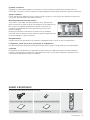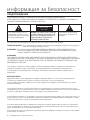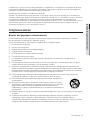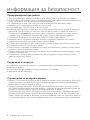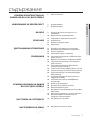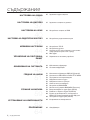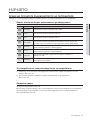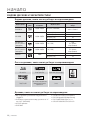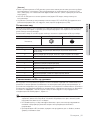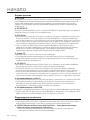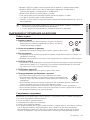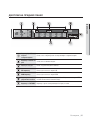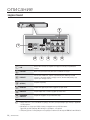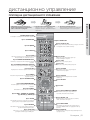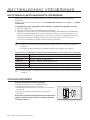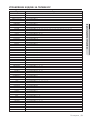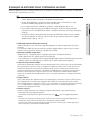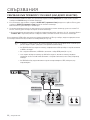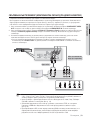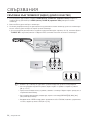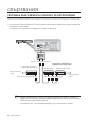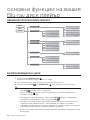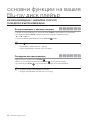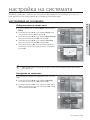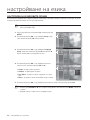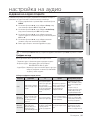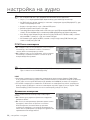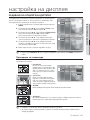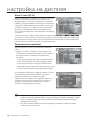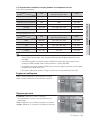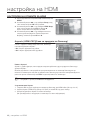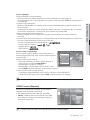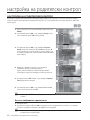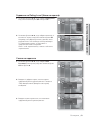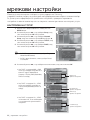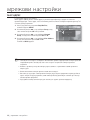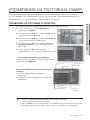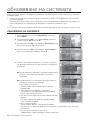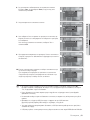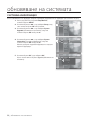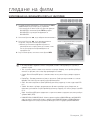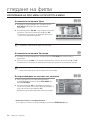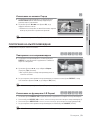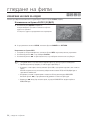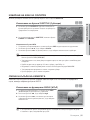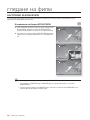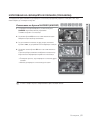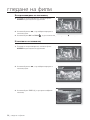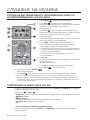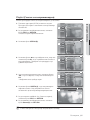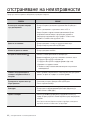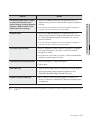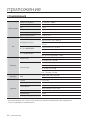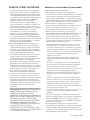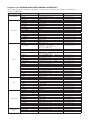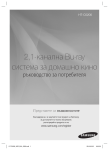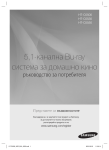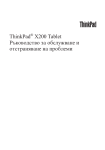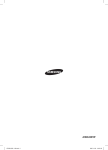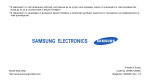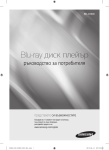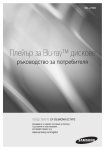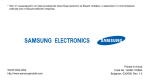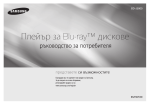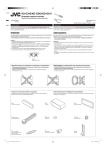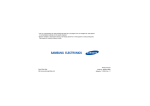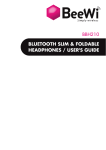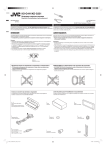Download Samsung BD-P1500 Наръчник за потребителя
Transcript
BD-P1500
Blu-ray диск плейър
ръководство за потребителя
Представете си възможностите
Благодарим ви, че закупихте този продукт на Samsung.
За да получите по-пълно обслужване,
регистрирайте продукта си на
www.samsung.com/global/register
основни характеристики на
вашия нов Blu-ray диск плейър
Player Features
Поддържа различни видове видео дискове
Поддържа Blu-ray (BD-ROM, BD-RE, BD-R), DVD Video и DVD-RW/-R дискове (само режим видео и
финализирани).
HDMI (High Definition Multimedia Interface)
HDMI намалява шума в картината като пропуска чист видео/аудио сигнал по пътя от плейъра към вашия
телевизор.
Характеристики на Blu-ray дисковете
Blu-ray дисковете могат да съхраняват 25 GB (еднослойни) или 50 GB (двуслойни) на едностранен диск –
около 5 до 10 пъти капацитета на DVD. Blu-ray дисковете поддържат и най-високо качество видео с висока
разделителна способност (HD) предлагано в отрасъла (до 1920 x 1080 при скорост 40 Mbit/sec) – Големият
капацитет означава, че не се правят компромиси по отношение качеството на видеото. Освен това, Blu-ray
дискът е със същия познат размер и външен вид като DVD.
* Следните характеристики на Blu-ray дискове зависят от вида на диска.
Външният вид и движението между функциите също са различни при различните дискове.
Не всички дискове имат описаните по-долу функции.
Основни видео характеристики
Форматът BD-ROM поддържа три много усъвършенствани видео кодеци, включително AVC, VC-1 и MPEG-2.
Предлагат се и HD видео разделителни способности:
• 1920 x 1080 HD
• 1280 x 720 HD
За възпроизвеждане с висока разделителна способност
За да гледате съдържание с висока разделителна способност от Blu-ray дискове, е необходим телевизор с
висока разделителна способност - HDTV (High Definition Television). Някои дискове е възможно да изискват
изходящ сигнал от HDMI OUT извода на плейъра, за да може да се гледа съдържание с висока разделителна
способност. Способността за гледане на съдържание с висока разделителна способност от Blu-ray дискове
може да бъде ограничена, в зависимост от разделителната способност на вашия телевизор.
Графични равнини
На разположение са два отделни видео слоя с
пълна HD разделителна способност
(1920x1080), върху HD видео слоя.
Единият слой е определен за графика във
връзка видеото (например субтитри), а другият
е за интерактивни елементи, като бутони или
менюта. В двата слоя са достъпни различни
ефекти като изтриване, плавно избледняване
или потъмняване и превъртане.
PLAY MOVIE
SCENE SELECTIONS
PREVIEWS
Графични
равнини
▼
3
HD Video
2_ Български
LANGUAGES
4
5
6
7
8
9
10
11
12
13
14
15
Графика на менюто
Поддържа се пълна цветна графика и анимация, с което значително се надвишават възможностите на
DVD-Video. За разлика от DVD, по време на възпроизвеждане може да бъде осъществен достъп до менютата.
Звуци на менюто
Когато осветите или изберете опция от менюто на Blu-ray диск, се чуват звуци като щракване на бутон или
глас, който обяснява осветения избор от менюто.
Многостранични/изскачащи менюта
За разлика от DVD-Video, възпроизвеждането не се прекъсва при
всеки нов достъп до екранно меню. Благодарение на способността на
Blu-ray диска да зарежда предварително данни от диска без да
прекъсва възпроизвеждането, едно меню може да се състои от
няколко страници.
Можете да преглеждате страниците от менюто или да изберете
различни пътища в менюто, докато аудиото и видеото продължават да
се възпроизвеждат на фона на менюто.
PLAY MOVIE
LANGUAGES
SCENE SELECTIONS
PREVIEWS
▼
3
4
5
6
7
8
9
10
11
12
13
14
15
Интерактивност
Определени Blu-ray дискове могат да съдържат анимирани менюта и игри на теми от ежедневието.
Слайдшоута, които могат да се разглеждат от потребителя
При Blu-ray дисковете можете да разглеждате снимки, докато аудиото продължава да се възпроизвежда.
Субтитри
В зависимост от съдържанието на даден Blu-ray диск, можете да избирате различни стилове, размери и
цветове за шрифтовете на субтитрите. Субтитрите могат също така да бъдат анимирани, превъртани или
постепенно да избледняват или да се появяват.
КАКВО Е ВКЛЮЧЕНО
Проверете за приложените аксесоари по-долу.
STANDBY/ON
OPEN/
CLOSE
TV
STANDBY/ON
PAUSE
Кабел за композитно видео, аудио L/R (Л/Д)
Батерии за дистанционно управление (Размер AAA)
OK
Ръководство за потребителя
Кратко ръководство
Дистанционно управление
Български _3
информация за безопасност
ПРЕДУПРЕЖДЕНИЕ
ЗА ДА НАМАЛИТЕ РИСКА ОТ ТОКОВ УДАР, НЕ СВАЛЯЙТЕ КАПАКА (ИЛИ ЗАДНИЯ КАПАК).
ВЪТРЕ НЯМА ЧАСТИ, ПРЕДНАЗНАЧЕНИ ЗА ОБСЛУЖВАНЕ ОТ ПОТРЕБИТЕЛЯ. ЗА СЕРВИЗНО ОБСЛУЖВАНЕ СЕ
ОБРЪЩАЙТЕ КЪМ КВАЛИФИЦИРАН СЕРВИЗЕН ПЕРСОНАЛ.
ВНИМАНИЕ
РИСК ОТ ТОКОВ УДАР
ДА НЕ СЕ ОТВАРЯ
Този символ показва "опасно
напрежение" в продукта, което
представлява риск от токов удар
или телесни увреждания.
CAUTION: ЗА ДА НАМАЛИТЕ РИСКА ОТ ТОКОВ УДАР,
НЕ СВАЛЯЙТЕ КАПАКА (ИЛИ ЗАДНИЯ КАПАК). ВЪТРЕ
НЯМА ЧАСТИ ЗА ОБСЛУЖВАНЕ ОТ ПОТРЕБИТЕЛЯ. ЗА
СЕРВИЗНО ОБСЛУЖВАНЕ СЕ ОБРЪЩАЙТЕ КЪМ
КВАЛИФИЦИРАН СЕРВИЗЕН ПЕРСОНАЛ.
Този символ показва важни
инструкции, отнасящи се за
продукта.
Не монтирайте това оборудване в затворено място като шкаф за книги или подобно.
ПРЕДУПРЕЖДЕНИЕ : За да предотвратите повреда, която би могла да доведе до пожар или токов удар, не
излагайте този уред на дъжд или влага.
ВНИМАНИЕ : Blu-ray диск плейърът ИЗПОЛЗВА НЕВИДИМ ЛАЗЕРЕН ЛЪЧ, КОЙТО МОЖЕ ДА ПРИЧИНИ
ОПАСНО ОБЛЪЧВАНЕ ПРИ ПРЯКО НАСОЧВАНЕ. НЕПРЕМЕННО ИЗПОЛЗВАЙТЕ Blu-ray диск
плейъра ПРАВИЛНО СЪОБРАЗНО ИНСТРУКЦИИТЕ.
ВНИМАНИЕ
ТОЗИ ПРОДУКТ ИЗПОЛЗВА ЛАЗЕР. ИЗПОЛЗВАНЕТО НА КОНТРОЛИ ИЛИ НАСТРОЙКИ ИЛИ ИЗПЪЛНЕНИЕ НА
ПРОЦЕДУРИ, РАЗЛИЧНИ ОТ ОПРЕДЕЛЕНИТЕ ТУК, МОЖЕ ДА ДОВЕДЕ ДО ОПАСНО РАДИАЦИОННО ОБЛЪЧВАНЕ.
НЕ ОТВАРЯЙТЕ КАПАЦИТЕ И НЕ РЕМОНТИРАЙТЕ САМИ. ЗА СЕРВИЗНО ОБСЛУЖВАНЕ СЕ ОБРЪЩАЙТЕ КЪМ
КВАЛИФИЦИРАН ПЕРСОНАЛ.
Този продукт отговаря на CE разпоредбите относно екранирани кабели и съединители използвани за
свързване на уреда към друго устройство. За предотвратяване на електромагнитни смущения от
електроуреди, като радиоапарати и телевизори, използвайте екранирани кабели и съединители за
свързвания.
ВАЖНА БЕЛЕЖКА
Мрежовият кабел на това оборудване е снабден с формован щепсел, в който е включен предпазител.
Стойността на предпазителя е указана на стената на щепсела, на която са щифтовете.
Ако той трябва да се смени, трябва да се използва предпазител, одобрен съгласно BS1362, със същата
номинална стойност.
Не използвайте щепсел, в който липсва капачето на предпазителя, ако капачето може да се свали. Ако е
необходимо капаче на предпазителя за смяна, то трябва да бъде със същия цвят, както и стената на щепсела,
на която са щифтовете. Резервни капачета се предлагат от вашия доставчик.
Ако монтираният щепсел не е подходящ за контактите във вашия дом или кабелът не е достатъчно дълъг, за
да достигне до контакта на захранването, трябва да се снабдите с подходящ удължител, утвърден от гледна
точка на безопасността, или да се консултирате с вашия доставчик.
Ако обаче няма алтернатива на отрязването на щепсела, извадете предпазителя и след това по безопасен
начин се освободете от щепсела. Не включвайте щепсела към мрежови изход, тъй като съществува риск от
удар с електрически ток от оголения гъвкав кабел.
За да изключите апарата от мрежовото захранване, щепселът трябва да се извади от контакта, затова трябва
да има достъп до контакта.
4_ информация за безопасност
Устройството, за което се отнася това ръководство за потребителя, е лицензирано под определени права на
интелектуална собственост на определени трети страни. Този лиценз е ограничен до лична некомерсиална
употреба от крайни потребители за лизензирано съдържание.
Никакви права не са дадени за комерсиална употреба.
ПРЕДПАЗНИ МЕРКИ
Важни инструкции за безопасност
Прочетете внимателно тези инструкции за експлоатация, преди да използвате устройството. Следвайте
всички инструкции за безопасност, изброени по-долу.
Пазете тези инструкции за експлоатация на удобно място за бъдещи справки.
1)
Прочетете тези инструкции.
2)
Запазете тези инструкции.
3)
Вземете под внимание всички предупреждения.
4)
Следвайте всички инструкции.
5)
Не използвайте този плейър в близост до вода.
6)
Почиствайте само със суха кърпа.
7)
Не закривайте никакви вентилационни отвори; инсталирайте в съответствие с инструкциите на
производителя.
8)
Не инсталирайте в близост до източници на топлина като радиатори, топлинни регулатори, или други
плейъри (включително усилватели), които произвеждат топлина.
9)
Щепселът с поляризация или заземяване е важен за безопасността. Поляризираният щепсел има два
щифта, като единият е по-широк от другия. Заземеният тип щепсел има два щифта и трети заземен зъбец.
Широкият щифт или зъбец е предвиден за ваша безопасност. Ако предоставеният щепсел не съответства
на вашия контакт, консултирайте се с електротехник за замяната на контакта.
10) Пазете електрическия кабел да не бъде деформиран или защипван, по специално при щепселите и
контейнера за удобство, в онази част, от която кабелът излиза от апарата.
11) Използвайте само приспособления за закрепване/аксесоари, определени от
производителя.
12) Използвайте само с уред за превозване, стойка, тринога, конзола или маса,
определени от производителя или продавани с плейъра. Когато се използва
уред за превозване, използвайте предпазни мерки при местенето на
комбинацията от уреда за превозване/плейър, за да избегнете наранявания от
преобръщане.
13) Извадете щепсела от контакта по време на гръмотевични бури или когато не се използва за дълъг период
от време.
14) За всякакъв вид сервиз се обръщайте към квалифициран сервизен персонал. Сервизните услуги са
необходими, когато апаратурата е била повредена по някакъв начин, като например кабела за
електрическо захранване или щепсела са повредени, разлята е течност или обекти са паднали в плейъра,
плейърът е бил изложен на дъжд или влага, не работи нормално, или е бил изпускан.
Български _5
● ИНФОРМАЦИЯ ЗА БЕЗОПАСНОСТ
Лицензът не покрива никакъв уред, различен от този уред, а също така не се простира и по отношение на
никакъв нелицензиран продукт или процес в съответствие с ISO/IEC 11172-3 или ISO/IEC 13818-3, използван
или продаван в комбинация с този продукт. Лицензът покрива само използването на този продукт за
кодиране и/или декодиране на аудио файлове, съответстващи на ISO/IEC 11172-3 или ISO/IEC 13818-3. Не се
дават никакви права с този лиценз по отношение на характеристики или функции на продукта, които не
съответстват на ISO/IEC 11172-3 или ISO/IEC 13818-3.
информация за безопасност
Предупреждения при работа
• Преди да свържете други компоненти към Blu-ray диск плейъра, уверете се, че всички те са изключени.
• Не местете Blu-ray Disc плейъра, докато се възпроизвежда диск, защото дискът може да бъде надраскан или
счупен, а вътрешните части на плейъра могат да бъдат повредени.
• Не поставяйте ваза за цветя, пълна с вода или какъвто и да било метален обект върху плейъра.
• Внимавайте да не поставите ръката си върху тавичката на диска.
• Не поставяйте нищо, различно от диск, в тавичката за диск.
• Външни смущения причинени от светкавица или статично електричество могат да повлияят на нормалната
работа на Blu-ray диск плейъра. Ако това стане, изключете Blu-ray плейъра и го включете отново като
използвате бутона STANDBY/ON, или извадете кабела за променливо захранване AC и после отново го
поставете в изхода за променливо захранване. Blu-ray диск плейърът трябва да работи нормално.
• След употреба не забравяйте да извадите диска и да изключите Blu-ray диск плейъра.
• Изваждайте кабела за променливо захранване от изхода за променливо захранване, когато нямате
намерение да използвате Blu-ray плейъра за дълъг период от време.
• Почистете диска чрез бърсане в права линия в посока от вътрешната страна към външната страна на диска.
• Не допускайте изливане на течности върху плейъра.
• Когато щепселът за захранване с променлив ток е свързан към стенен контакт, плейърът използва енергия
дори когато е изключен (режим на готовност).
• Плейърът не бива да се излага на капене или пръскане и на него не бива да се поставят предмети, пълни с
течност, като например вази.
• За да изключите плейъра от мрежовото захранване, щепселът трябва да се извади от контакта, затова
трябва да има достъп до контакта.
Поддръжка на корпуса
От съображения за безопасност, уверете се, че сте извадили кабела за променливо захранване от изхода за
променливо захранване.
• Не използвайте бензин, разредител или други разтворители за почистване.
• Избърсвайте корпуса с мека кърпа.
Ограничения за възпроизвеждане
• Възможно е този плейър да не реагира на всички команди за действие, тъй като някои Blu-ray, DVD или CD
дискове позволяват само конкретни или ограничени действия и функции по време на възпроизвеждане.
Имайте предвид, че това не е дефект на плейъра.
• Samsung не може да бъде сигурен, че този плейър ще възпроизвежда всеки диск с логото Blu-ray, DVD и
CD, тъй като дисковите формати могат да се променят, и е възможно да възникнат проблеми и грешки при
създаването на софтуер за Blu-ray, DVD и CD, и/или производството на дискове.
Този плейър освен това работи по различен начин от стандартен DVD или друго аудио/видео оборудване.
Ако имате въпроси или срещнете трудности при възпроизвеждане на Blu-ray, DVD или CD дискове с този
плейър, свържете се с центъра за обслужване на клиенти на SAMSUNG. Също така, прегледайте останалата
част на това ръководство за допълнителна информация или относно ограниченията при възпроизвеждане.
6_ информация за безопасност
съдържание
3
Какво е включено
ИНФОРМАЦИЯ ЗА БЕЗОПАСНОСТ
4
5
Предупреждение
Предпазни мерки
НАЧАЛО
9
10
13
14
15
16
Преди да прочетете ръководството за
потребителя
Видове дискове и характеристики
Съхранение и управление на дискове
Преден панел
Дисплей на предния панел
Заден панел
ДИСТАНЦИОННО УПРАВЛЕНИЕ
17
18
18
19
Преглед на дистанционното управление
Настройка на дистанционното управление
Относно батерията
Управляеми кодове за телевизор
СВЪРЗВАНИЯ
20
Свързване към телевизор с HDMI кабел (Найдобро качество)
Функция за автоматично откриване на HDMI
Свързване към телевизор с DVI кабел (Найдобро качество)
Свързване към телевизор (Компонентен
сигнал) (По-добро качество)
Свързване към телевизор (Видео) (Добро качество)
Свързване към аудио система (2-канален усилвател)
Свързване към аудио система (Dolby Digital,
DTS усилвател)
Свързване към аудио система (усилвател с
поддръжка на HDMI)
Свързване към сървъра на SAMSUNG за
актуализации
2
4
9
14
17
20
ОПИСАНИЕ
21
22
23
24
25
26
27
28
ОСНОВНИ ФУНКЦИИ НА ВАШИЯ
BLU-RAY ДИСК ПЛЕЙЪР
НАСТРОЙКА НА СИСТЕМАТА
33
Преди възпроизвеждане
Движение през екранните менюта
Възпроизвеждане на диск
Настройка на звука (бипкане) при включване и
изключване
Използване на функциите за търсене и прескачане
Възпроизвеждане с намалена скорост/
покадрово възпроизвеждане
Настройване на часовника
НАСТРОЙВАНЕ НА ЕЗИКА
34
Настройка на езиковите опции
29
33
34
29
30
30
31
31
32
Български _7
● СЪДЪРЖАНИЕ
ОСНОВНИ ХАРАКТЕРИСТИКИ НА
ВАШИЯ НОВ BLU-RAY ДИСК ПЛЕЙЪР
съдържание
НАСТРОЙКА НА АУДИО
35
37
40
42
44
35
Задаване на аудио опциите
НАСТРОЙКА НА ДИСПЛЕЯ
37
Задаване на опциите на дисплея
НАСТРОЙКА НА HDMI
40
Настройка на опциите за HDMI
НАСТРОЙКА НА РОДИТЕЛСКИ КОНТРОЛ
42
Настройка на родителския контрол
МРЕЖОВИ НАСТРОЙКИ
44
45
45
46
Настройка на TCP/IP
Настройка на прокси
Настройка за NTP сървър (използва се за изтегляне
на информация за време от NTP сървър)
MAC адрес
УПРАВЛЕНИЕ НА ПОСТОЯННА
ПАМЕТ
47
Управление на системни устройства
ОБНОВЯВАНЕ НА СИСТЕМАТА
48
50
Обновяване на фърмуера
Системна информация
ГЛЕДАНЕ НА ФИЛМ
51
52
53
54
55
55
56
57
Използване на функцията DISPLAY (Дисплей)
Използване на DISC MENU & POPUP/TITLE MENU
Повторение на възпроизвеждане
Избиране на език за аудио
Избиране на език за субтитри
Смяна на ъгъла на камерата
Настройки за BONUSVIEW
Използване на функцията BOOKMARK (Показалец)
СЛУШАНЕ НА МУЗИКА
59
59
60
47
48
51
59
60
Възпроизвеждане на аудио Диск (CD-DA)
Елементи от екран за Аудио CD(CD-DA)
Бутони на дистанционното, използвани за
AUDIO CD възпроизвеждане на (CD-DA) диск
Повторение на аудио диск (CD-DA)
ОТСТРАНЯВАНЕ НА НЕИЗПРАВНОСТИ
62
Отстраняване на неизправности
ПРИЛОЖЕНИЕ
64
Спецификация
8_ съдържание
62
64
начало
ПРЕДИ ДА ПРОЧЕТЕТЕ РЪКОВОДСТВОТО ЗА ПОТРЕБИТЕЛЯ
Уверете се, че сте проверили следните условия, преди да прочетете ръководството за потребителя.
Икони, които ще бъдат използвани в ръководството
h
g
f
Z
C
V
B
M
● НАЧАЛО
Икона
Условие
Определение
BD-ROM
Това включва налична функция в BD-ROM.
BD-RE
Това включва налична функция в BD-RE
BD-R
Това включва налична функция в BD-R
DVD-VIDEO
Това включва налична функция в DVD-Video или DVD-R/DVD-RW
дискове, които са записани и финализирани в режим Video (Видео).
DVD-RW
Това включва налична функция в DVD-RW.
(само дискове в режим V и финализирани)
DVD-R
Това включва налична функция в DVD-R.
(само дискове в режим V и финализирани)
Аудио CD
Това включва функция, предлагана на аудио CD-RW/CD-R
(формат CD-DA).
Забележка
Това включва съвети или инструкции на страницата, която помага на
всяка функция да работи.
За употребата на това ръководството за потребителя
1) Уверете се, че сте запознати с инструкциите за безопасност, преди използването на този
продукт. (Вж. стр. 4~6)
2) Ако възникне проблем, проверете в раздел Отстраняване на неизправности.
(Вж. стр. 62~63)
Авторско право
©2008 Samsung Electronics Co.,Ltd.
Всички права запазени; Никаква част от ръководството или цялото ръководството за потребителя
не може да бъде възпроизвеждана или копирана без предварителното писмено съгласие на
Samsung Electronics Co.,Ltd.
Български _9
начало
ВИДОВЕ ДИСКОВЕ И ХАРАКТЕРИСТИКИ
Видове дискове, които могат да бъдат възпроизвеждани
Видове дискове
BD-ROM
BD-RE/BD-R
DVD-VIDEO
Лого на
диска
Записано
съдържание
АУДИО + ВИДЕО
АУДИО + ВИДЕО
Форма на диска
Макс. възпроизвеждана
минута
Едностранно (25GB/50GB)
Времето на възпроизвеждане
зависи от заглавието
Едностранно (12 см)
240
Двустранни (12 см)
480
Едностранно (8 см)
80
Двустранни (8 см)
160
DVD-RW (само
дискове в режим V и
финализирани)
АУДИО + ВИДЕО
12 см (4.7GB)
480
(EX : Удължено
възпроизвеждане)
DVD-R (само
дискове в режим V и
финализирани)
АУДИО + ВИДЕО
12 см (4.7GB)
480
(EX : Удължено
възпроизвеждане)
AUDIO-CD
АУДИО
Едностранно (12 см)
74
Едностранно (8 см)
20
Лога на дискове, които могат да бъдат възпроизвеждани
Blu-ray Disc
Dolby Digital Plus
Digital Audio (Цифрово аудио)
Dolby TrueHD
PAL система за предаване във
Великобритания, Франция,
Германия и т.н.
Stereo
Java
Дискове, които не могат да бъдат възпроизведени
• Blu-ray дискове с регионален код различен от
“Region B”.
• DVD-Видео с регионален номер, различен от “2”
или “ALL” ("ВСИЧКИ")
• HD DVD дискове
• DVD-RAM
10_ начало
•
•
•
•
3.9 GB DVD-R диск за създаване.
DVD-RW (режим VR (Видеозапис))
DVD-ROM/PD/MV-Диск, и т.н.
CVD/CD-ROM/CDV/CD-G/CD-I/LD
[Бележка]
• Някои търговски дискове и DVD дискове, купени извън вашия регион може да не могат да бъдат
възпроизведени с този продукт. При възпроизвеждане на такива дискове се показва или “No
disc.” (Няма диск), или “Please check the regional code of the disc.” (Моля, проверете регионалния
код на диска).
• Ако DVD-R/-RW диск не е записан правилно във формат DVD видео, няма да може да се
възпроизвежда.
• Устройството не може да възпроизвежда записано върху CD-R и DVD-RW/-R съдържание като
файлове във формати: divx, avi, mpg, mov, wma, mp3 или цифрово фото (JPEG).
Както Blu-ray плейърът, така и дисковете са кодирани според региона. Трябва да има съответствие
на тези регионални кодове, за да може да се възпроизведе диска. Ако кодовете не съответстват,
дискът няма да се възпроизвежда.
Регионалният номер на този Blu-ray диск плейър е посочен на задния панел на Blu-ray плейъра.
Видове дискове
Blu-ray
DVD-Video
Регионален код
B
2
Blu-ray регионален код
Area (Област)
A
Северна Америка, Централна Америка, Южна Америка, Корея, Япония, Тайван, Хонконг и
Югоизточна Азия.
B
Европа, Гренландия, Френски територии, Близък Изток, Африка, Австралия и Нова Зеландия.
C
Индия, Китай, Русия, Централна и Южна Азия.
Регионален DVD код
Регион
1
Съединените щати, територии на Съединените щати и Канада
2
Европа, Япония, Близкия изток, Египет, Южна Африка, Гренландия
3
Тайван, Корея, Филипините, Индонезия, Хонконг
4
Мексико, Южна Америка, Централна Америка, Нова Зеландия, тихоокеанските острови, Карибите
5
Русия, Източна Европа, Индия, по-голямата част от Африка, Северна Корея, Монголия
6
Китай
Съвместимост на Blu-ray дискове
Blu-ray дискът е нов и развиващ се формат. Затова са възможни проблеми със съвместимостта на
дисковете. Не всички дискове са съвместими и не всеки диск може да бъде възпроизвеждан. За
допълнителна информация, вж. раздела с бележките за съответствие и съвместимост в настоящото
ръководство. Ако срещнете проблеми със съвместимостта, обърнете се към център за обслужване
на клиенти на SAMSUNG. Този Blu-ray диск плейър на Samsung (BD-P1500) поддържа само
спецификацията BD-ROM профил 1, версия 1.1.
M
Възпроизвеждането може да не работи при определени видове дискове, или когато се изпълняват специфични
операции като смяна на ъгъла и настройка на съотношението. Информацията относно диска е написана в детайли
върху кутията. Моля, вижте това, ако е необходимо.
Не позволявайте дискът да се замърси или надраска. Отпечатъци от пръсти, нечистотия, прах, надрасквания или
наслагвания от цигарен дим върху записваемата повърхност може да направят диска невъзможен за
възпроизвеждане.
При възпроизвеждане на BD-Java заглавие, зареждането може да продължи по-дълго от обичайното, или някои
функции да се изпълняват по-бавно.
Български _11
● НАЧАЛО
Регионален код
начало
Видове дискове
❖ BD-ROM
Blu-ray диск само за четене. Един BD-ROM диск съдържа предварително записани данни. Въпреки
че BD-ROM може да съдържа всякакви данни, повечето BD-ROM дискове съдържат филми във
формат High Definition (висока разделителна способност) за възпроизвеждане с Blu-ray диск
плейъри. Това устройство може да възпроизвежда предварително записани комерсиални BDROM дискове.
❖ BD-RE/BD-R
Blu-ray Disc презаписваем/Blu-ray Disc записваем. BD-RE/BD-R е идеалният формат за правене на
резервни копия, или за запис на лични видеоклипове.
❖ DVD-Video
• Дигиталният многостранен диск (DVD) може да съдържа до 135 минути с изображения, 8 езика за звук и
32 езика за субтитри. Той използва компресия за изображения MPEG-2 и съраунд звук Dolby Digital,
което ви дава възможност да се наслаждавате на живи и ясни изображения с качество като в киносалон.
• Когато превключвате от първия слой към втория слой на двуслоен DVD Video диск, може да се
получи моментно изкривяване на картината и звука. Това не е неизправност на устройството.
• След като един DVD-RW/-R бъде записан в режим Video (Видео) и финализиран, той се
превръща в DVD-Video. Предварително записаните (щамповани) комерсиални DVD дискове с
филми също се наричат DVD-Video дискове. Това устройство може да възпроизвежда
предварително записани комерсиални DVD дискове (DVD-Video) с филми.
❖ Аудио CD
• Един аудио диск, на който е записано 44.1kHz PCM Аудио.
• Това устройство може да възпроизвежда CD-DA формат аудио CD-R и CD-RW дискове.
• Устройството може да не бъде способно да възпроизвежда някои CD-R или CD-RW дискове
поради условията на записването им.
❖ CD-RW/-R
• Използвайте 700MB (80 минути) CD-RW/-R диск. Ако е възможно, не използвайте 800MB (90
минути) диск или повече, защото дискът може да не бъде възпроизведен.
• Ако CD-RW/-R дискът не е записан като затворен запис, можете да срещнете забавяне в
началото на възпроизвеждането, или да не бъдат възпроизведени всички записани файлове.
• Някои CD-RW/-R дискове може да не могат да бъдат изпълнени с това устройство, в зависимост от
устройството, което е използвано за записването им. За съдържание, записано на CD-RW/-R медия от CD
за ваша лична употреба, възпроизвеждането може за варира в зависимост от съдържанието и дисковете.
❖ Възпроизвеждане на DVD-R
• След като един DVD-R диск бъде записан в режим Video (Видео) и финализиран, той се превръща в DVD-Video.
• Това устройство може да възпроизвежда DVD-R дискове, записани и финализирани със
Samsung DVD видео рекордер. Някои DVD-R дискове е възможно да не могат да бъдат
възпроизведени, в зависимост от диска и условията на записване.
❖ Възпроизвеждане на DVD-RW
• Възможно е да бъдат възпроизвеждани DVD-RW дискове само в режим Video (Видео) и финализирани.
• След като един DVD-RW бъде записан в режим Video (Видео) и финализиран, той се превръща в DVDVideo. Способността за възпроизвеждане зависи от условията на записване.
Форматиране на дискове
❖ DVD-RW/-R (V) (Видео)
• Този формат, който се използва за записване на данни върху DVD-RW или DVD-R диск. Дискът
може да бъде възпроизведен от този Blu-ray плейър, след като бъде финализиран.
❖ AVCHD (Advanced Video Codec High Definition – Усъвършенстван видео
кодек за висока разделителна способност)
• Този плейър може да възпроизвежда дискове във формат AVCHD. Такива дискове
обикновено се записват и използват във видеокамери.
12_ начало
• Форматът AVCHD е формат с висока разделителна способност за цифрова видеокамера.
• Форматът MPEG-4 AVC/H.264 може да компресира изображения по-ефективно от
традиционния формат за компресиране на изображения.
• Някои AVCHD дискове използват формат “x.v.Color”.
• Този плейър може да възпроизвежда AVCHD дискове във формат “x.v.Color”.
• “x.v.Color” е търговска марка на Sony Corporation.
• “AVCHD” и логото AVCHD са търговски марки на Matsushita Electronic Industrial Co., Ltd. и на
Sony Corporation.
Някои дискове във формат AVCHD е възможно да не могат да се възпроизвеждат, в зависимост от условията на
запис. Дисковете във формат AVCHD трябва да бъдат финализирани.
“x.v.Color” предлага по-богат цветови диапазон от обикновените DVD дискове за видеокамери.
СЪХРАНЕНИЕ И УПРАВЛЕНИЕ НА ДИСКОВЕ
Работа с диск
❖ Форма на диска
• Използвайте дискове с обичайна форма. Ако диск с неправилна
форма (диск със специална форма) бъде използван, този Blu-ray
плейър може да бъде повреден.
❖ Начин на държане на дискове
• Избягвайте да докосвате повърхността на диска, където се прави запис.
❖ Blu-ray дискове
• Ако плейърът не се използва продължително време, извадете Blu-ray диска от плейъра и го
приберете в кутията му.
• Внимавайте да не направите отпечатъци от пръсти и драскотини по повърхността на Blu-ray диска.
❖ DVD-RW и DVD-R
• Почиствайте с приспособление за почистване PD disc cleaner (предлага се допълнително) (на
някои места се предлага и LF-K200DCA1). Не използвайте приспособления за почистване
или кърпи за CD, за да почиствате DVD-RW/-R дискове.
❖ DVD-Видео, аудио CD
• Избършете замърсяването или праха от диска с мека кърпа.
❖ Предупреждения при боравене с дискове
• Не пишете върху страната със записа с химикалка или молив.
• Не използвайте спрейове за почистване на записите или антистатични
вещества. Също така, не използвайте летливи химикали като бензин или
разредители.
• Не използвайте етикети или стикери за дисковете. (Не използвайте дискове, закрепени с
открита залепваща лента или останали недообелени стикери.)
• Не използвайте предпазители или капачета, който е доказано, че могат да надраскат.
• Не използвайте дискове с етикети отпечатани с принтери за етикети, предлагани на пазара.
• Не зареждайте изкривени или напукани дискове.
Съхранение на дискове
Внимавайте да не нараните диска, защото данните от тези дискове са много уязвими към средата.
• Не пазете под директна слънчева светлина.
• Пазете на хладно и проветриво място.
• Съхранявайте във вертикално положение.
• Пазете в чиста предпазна обвивка.
• Ако преместите вашия Blu-ray диск плейър внезапно от студено място на топло място, възможно
е да се образува кондензат върху работещите части и лещите и да причини неестествено
възпроизвеждане на диска. Ако това стане, изчакайте два часа преди да включите щепсела в
контакта за захранване. След това поставете диска и опитайте да го възпроизведете отново.
Български _13
● НАЧАЛО
M
описание
ПРЕДЕН ПАНЕЛ
1
2
3
8 7
14_ описание
6
5 4
БУТОН ВКЛЮЧВАНЕ
Включва и изключва Blu-ray диск плейъра.
ТАВИЧКА ЗА ДИСК
Отваря се, за да бъде поставен диск.
БУТОН PLAY/PAUSE
Възпроизвежда диск или прави пауза на възпроизвеждането.
БУТОНИ SEARCH/SKIP
За отиване до следващото заглавие/глава/изпълнение или за връщане към предишното
заглавие/глава/изпълнение.
БУТОН STOP (СТОП)
Спира възпроизвеждането на диска.
ДИСПЛЕЙ
Показва състоянието на възпроизвеждане, време и др.
Сензор за дистанционно
управление
Открива сигнали от дистанционното.
БУТОН OPEN/CLOSE
Отваря и затваря тавичката на диска.
ДИСПЛЕЙ НА ПРЕДНИЯ ПАНЕЛ
● ОПИСАНИЕ
Индикатор Open/Close,
свързан с
възпроизвеждането
Светва, когато са избрани бутоните за възпроизвеждане и отваряне/затваряне.
Индикатор за наличие на
светва, когато в тавичката има диск.
диск
Индикатори за вид диск
Светва, за да укаже типа диск в тавичката.
USB индикатор
Свети, за да посочи кога е свързан USB.
HDMI индикатор
Свети, за да посочи кога е свързан HDMI.
Индикатор за
разделителна способност
Указва разделителна способност 1080p, 1080i или 720p когато има свързан HDMI
източник или източник на компонентно видео.
Индикатор за СЪСТОЯНИЕ Индикатор за време за възпроизвеждане/час/текущо състояние.
Български _15
описание
ЗАДЕН ПАНЕЛ
COMPONENT OUT
DIGITAL
AUDIO OUT
B
LAN
HDMI OUT
USB HOST
2
OPTICAL
AV OUT
7
COMPONENT OUT
DIGITAL
AUDIO OUT
1
HDMI OUT
LAN
USB HOST
OPTICAL
2
M
3
4
AV OUT
5
6
LAN
Изводът LAN се използва за свързване към сървъра на Samsung за актуализация на
фърмуера
USB HOST
Можете само да използвате USB флаш памет за обновяване на софтуера.
HDMI OUT
Като използвате HDMI кабел, свържете този HDMI изход към HDMI входа на вашия
телевизор, за да получите картина с най-добро качество, или към вашия рисивър, за да
получите звук с най-добро качество.
DIGITAL AUDIO OUT
(OPTICAL)
Свързване към рисивър.
AUDIO OUT
Свържете към аудио вход на външно оборудване чрез аудио кабели.
VIDEO OUT
Свързва входящ сигнал от външно оборудване чрез видео кабел.
COMPONENT
VIDEO OUT
Свързва към оборудване с вход за компонентно видео.
Изводът USB Host е само за обновяване на фърмуера. Не можете да възпроизвеждате аудио или видео съдържание
от USB устройство.
Обновяването на софтуера през USB Host извода се поддържа само чрез USB флаш памет.
Други USB устройства (например, MP3 плейър) не е гарантирано, че ще работят.
USB флаш устройства с големи размери не могат да бъдат поставени когато има свързан HDMI кабел или LAN кабел.
16_ описание
дистанционно управление
ПРЕГЛЕД НА ДИСТАНЦИОННОТО УПРАВЛЕНИЕ
Поставяне на батериите в дистанционното управление
2. Поставете две батерии размер ААА.
Уверете се, че “+” и “–” краищата на
батериите съвпадат с диаграмата вътре в
отделението.
3. Поставете обратно капачето.
При стандартно използване на телевизора
батериите издържат около една година.
БУТОНИ OPEN/CLOSE
За отваряне и затваряне на тавичката на диска.
Бутон STANDBY/ON
STANDBY/ON
OPEN/
CLOSE
TV
STANDBY/ON
TV STANDBY/ON
Бутон TV INPUT SEL.
След настройката ви дава възможност да изберете източника
на входящия сигнал за вашия телевизор.
Бутони ЦИФРИ
Бутон CANCEL
Бутон SLOW
При всяко натискане на този бутон дискът се
възпроизвежда със забавена скорост.
Бутон PAUSE
PAUSE
Бутони REVERSE/FORWARD SKIP
Бутон STOP
Натиснете, за да прескочите назад или напред
от диска.
Натиснете, за да спрете диска.
Бутон PLAY
Бутони REVERSE/FORWARD SEARCH
Натиснете, за да възпроизведете диска.
Натиснете, за да търсите назад или напред от
диска.
Бутони TV VOL
Бутон TV PROG
Регулиране на силата на звука на телевизора.
Използвайте този бутон, за да изберете
телевизионна програма.
Бутон MENU
Бутон TV MUTE
Показва на екрана менюто за настройка на Bluray диск плейъра.
Заглушава високоговорителите на вашия
телевизор.
Бутони OK/DIRECTION
Бутон INFO (ИНФОРМАЦИЯ)
Показва текущите настройки или състоянието
на диска.
Натиснете, за да направите пауза при
възпроизвеждане на диска.
Бутон RETURN
OK
Бутон EXIT
Бутон DISC MENU
Използвайте го, за да влезете в менюто.
Бутони ЦВЯТ : ЧЕРВЕНО (A), ЗЕЛЕНО
(B), ЖЪЛТО (C), СИНЬО (D)
Бутон POPUP MENU/TITLE MENU
Използвайте този бутон, за да влезете в
изскачащо меню/меню за заглавие.
Бутон REPEAT A-B
Бутон AUDIO
Използвайте този бутон за достъп до различни
аудио функции на диска (Blu-ray диск/DVD).
Бутон MARKER
Използвайте този бутон, за да поставите показалец по
време на възпроизвеждане на диск.
Бутон SUBTITLE
Натиснете го, за да превключите езика на
субтитрите на Blu-ray диск/DVD диск.
Позволява ви да повторите дадено заглавие,
глава, изпълнение или диск.
Бутон BONUSVIEW
Използвайте за включване или изключване на
функцията BONUSVIEW на поддържани Blu-ray
дискове.
RБутон REPEAT
Позволява ви да повторите възпроизвеждането на
определена част.
Български _17
● ДИСТАНЦИОННО УПРАВЛЕНИЕ
1. LiftПовдигнете нагоре капачето на
гърба на дистанционното управление,
както е показано на фигурата.
дистанционно управление
НАСТРОЙКА НА ДИСТАНЦИОННОТО УПРАВЛЕНИЕ
Можете да контролирате определени функции на вашия телевизор с това дистанционно
управление.
Бутоните за управление на функциите включват : TV STANDBY/ON, TV PROG ,/., TV VOL +/ –, TV MUTE,
TV INPUT SEL..
За да определите дали телевизорът ви е съвместим, следвайте инструкциите по-долу.
1. Включете телевизора.
2. Насочете дистанционното управление срещу телевизора.
3. Натиснете и задръжте бутона TV STANDBY/ON (ГОТОВНОСТ/ВКЛЮЧВАНЕ НА ТЕЛЕВИЗОРА) и
въведете двете двуцифрения код, който съответства на марката на вашия телевизор, като
натиснете необходимите цифрови бутони. (вж. списъка с кодовете на следващата страница).
Ако вашият телевизор е съвместим с дистанционното управление, той ще се изключи.
Сега той е програмиран да работи с дистанционното управление.
M
Ако няколко кода са показани за вашата марка телевизор, пробвайте всеки един от тях, докато не откриете този,
който работи.
Ако замените батериите на дистанционното управление, вие трябва отново да зададете кода на марката.
Тогава можете да контролирате телевизора, използвайки следните бутони, след бутона за телевизора.
Бутон
TV STANDBY/ON
TV INPUT SEL.
TV VOL (+/–)
TV PROG (,/.)
TV MUTE
M
Функция
Натиснете за включване и изключване на телевизора.
Използва се за избиране на външния източник.
Използва се за регулиране силата на звука на телевизора.
Използва се за избиране на желания канал.
Използва се за превключване на звука на включен и изключен.
Различните функции не е задължително да работят за всички телевизори. Ако срещнете проблеми, работете директно
с телевизора.
ОТНОСНО БАТЕРИЯТА
Ако дистанционното не работи правилно :
• Проверете поляритета +/– на батериите (Dry-Cell).
• Проверете дали батериите не са изтощени.
• Проверете дали дистанционните сензори не са блокирани от
препятствия.
• Проверете дали наблизо няма някакво флуоресцентно
осветление.
Изхвърлете батериите според действащата нормативна
уредба за околната следа. Не ги поставяйте в кошчето
за боклук в дома си.
18_ дистанционно управление
УПРАВЛЯЕМИ КОДОВЕ ЗА ТЕЛЕВИЗОР
Марка
SAMSUNG
Код
TV STANDBY/ON+01, +02, +03, +04, +05, +06, +07, +08, +09
AIWA
TV STANDBY/ON+82
ANAM
TV STANDBY/ON+10, +11, +12, +13, +14, +15, +16, +17, +18
TV STANDBY/ON+57
BLAUPUNKT
TV STANDBY/ON+71
BRANDT
TV STANDBY/ON+73
BRIONVEGA
TV STANDBY/ON+57
CGE
TV STANDBY/ON+52
CONTINENTAL EDISON
TV STANDBY/ON+75
DAEWOO
TV STANDBY/ON+19, +20, +23, +24, +25, +26, +27, +28, +29, +30, +31, +32, +33, +34
EMERSON
TV STANDBY/ON+64
FERGUSON
TV STANDBY/ON+73
FINLUX
TV STANDBY/ON+06, +49, +57
FORMENTI
TV STANDBY/ON+57
FUJITSU
TV STANDBY/ON+84
GRADIENTE
TV STANDBY/ON+70
GRUNDIG
TV STANDBY/ON+49, +52, +71
HITACHI
TV STANDBY/ON+60, +72, +73, +75
IMPERIAL
TV STANDBY/ON+52
JVC
TV STANDBY/ON+61, +79
LG
TV STANDBY/ON+06, +19, +20, +21, +22, +78
LOEWE
TV STANDBY/ON+06, +69
LOEWE OPTA
TV STANDBY/ON+06, +57
MAGNAVOX
TV STANDBY/ON+40
METZ
TV STANDBY/ON+57
MITSUBISHI
MIVAR
TV STANDBY/ON+06, +48, +62, +65
TV STANDBY/ON+52, +77
NEC
TV STANDBY/ON+83
NEWSAN
TV STANDBY/ON+68
NOBLEX
TV STANDBY/ON+66
NOKIA
TV STANDBY/ON+74
NORDMENDE
TV STANDBY/ON+72, +73, +75
PANASONIC
TV STANDBY/ON+53, +54, +74, +75
PHILIPS
TV STANDBY/ON+06, +55, +56, +57
PHONOLA
TV STANDBY/ON+06, +56, +57
PIONEER
TV STANDBY/ON+58, +59, +73, +74
RADIOLA
TV STANDBY/ON+06, +56
RADIOMARELLI
TV STANDBY/ON+57
RCA
TV STANDBY/ON+45, +46
REX
TV STANDBY/ON+74
SABA
TV STANDBY/ON+57, +72, +73, +74, +75
SALORA
TV STANDBY/ON+74
SANYO
TV STANDBY/ON+41, +42, +43, +44, +48
SCHNEIDER
TV STANDBY/ON+06
SELECO
TV STANDBY/ON+74
SHARP
TV STANDBY/ON+36, +37, +38, +39, +48
SIEMENS
TV STANDBY/ON+71
SINGER
TV STANDBY/ON+57
SINUDYNE
TV STANDBY/ON+57
SONY
TELEAVA
TELEFUNKEN
THOMSON
THOMSON ASIA
TOSHIBA
TV STANDBY/ON+35, +48
TV STANDBY/ON+73
TV STANDBY/ON+67, +73, +75, +76
TV STANDBY/ON+72, +73, +75
TV STANDBY/ON+80, +81
TV STANDBY/ON+47, +48, +49, +50, +51, +52
WEGA
TV STANDBY/ON+57
YOKO
TV STANDBY/ON+06
ZENITH
TV STANDBY/ON+63
Български _19
● ДИСТАНЦИОННО УПРАВЛЕНИЕ
BANG & OLUFSEN
свързвания
В този раздел са разгледани различни начини за свързване на Blu-ray диск
плейъра към външни компоненти.
СВЪРЗВАНЕ КЪМ ТЕЛЕВИЗОР С HDMI КАБЕЛ (НАЙ-ДОБРО КАЧЕСТВО)
1. Като използвате HDMI-HDMI кабел (не е приложен) свържете извода HDMI OUT на гърба на Blu-ray диск
плейъра към HDMI IN извода на вашия телевизор.
2. Натиснете входящия селектор на дистанционното управление на вашия телевизор, докато се появи HDMI
сигнал от Blu-ray диск плейъра на екрана на вашия телевизор.
• Ако сте настроили дистанционното за работа с вашия телевизор (вж. страници 18~19), натиснете бутона
TV INPUT SEL. на дистанционното и изберете HDMI за външен източник на сигнал за телевизора.
COMPONENT OUT
DIGITAL
AUDIO OUT
B
LAN
2
HDMI OUT
USB HOST
OPTICAL
AV OUT
COMPONENT OUT
DIGITAL
AUDIO OUT
LAN
HDMI OUT
USB HOST
OPTICAL
AV OUT
HDMI кабел
(не е приложен)
M
Ако HDMI кабелът бъде свързан или изключен по време на възпроизвеждане на CD-DA, плейърът ще спре
възпроизвеждането.
Ако плейърът е свързан към вашия телевизор в изходен режим HDMI 1080p, трябва да използвате високоскоростен
(категория 2) HDMI кабел.
20_ свързвания
ФУНКЦИЯ ЗА АВТОМАТИЧНО ОТКРИВАНЕ НА HDMI
Видео изходящият сигнал на плейърът автоматично се променя на режим HDMI при свързване на HDMI кабел
при включено захранване (вж. стр. 39).
M
В зависимост от вашия телевизор, някои HDMI разделителни способности на изходящия сигнал е възможно да не
действат. Направете справка с ръководството за потребителя на вашия телевизор..
Ако има свързан HDMI кабел от плейъра към телевизор, изходният сигнал на системата Blu-ray се задава
Ако са свързани и Компонентен, и HDMI кабел, автоматично се избира HDMI режим. (Вж. стр. 39.)
Когато свържете плейъра към телевизор чрез HDMI кабел за пръв път, или към нов телевизор, изходящата
разделителна способност на HDMI сигнала автоматично се настройва на най-високата, която може да възпроизведе
телевизора.
Ако свържете телевизор Samsung към Blu-ray диск плейъра чрез HDMI кабел, плейърът може да се управлява
лесно чрез дистанционното на телевизора. (Това е възможно само при телевизори Samsung, които поддържат
функцията Anynet+.) (Вж. стр. 40~41)
• HDMI (High Definition Multimedia Interface)
HDMI е интерфейс, който позволява цифрово предаване на видео и аудио данни чрез един
конектор.
Като използва HDMI, Blu-ray диск плейърът предава цифров видео и аудио сигнал и показва
картина с живи цветове на телевизор с входен жак за HDMI.
• Описание на HDMI свързването
HDMI конектор – Поддържа видео и цифрови аудио данни (LPCM или Bitstream).
- HDMI подава само чист цифров сигнал към телевизора.
- Ако телевизорът не поддържа HDCP (High-bandwidth Digital Content Protection) (Широколентова
цифрова защита на съдържанието), на екрана ще се появят произволни смущения.
• Защо Samsung използва HDMI?
Аналоговите телевизори изискват аналогов видео/аудио сигнал. Обаче когато се възпроизвежда
Blu-ray диск/DVD, сигналът, които се предава на телевизора е дигитален. По тази причина се
изисква или дигитален-към-аналогов конвертор (в Blu-ray диск плейъра) или аналогов-къмдигитален конвертор (в телевизора). По време на преобразуването, качеството на картината е
влошено, което се дължи на шум и загуба на сигнал. Технологията HDMI е превъзхождаща,
защото тя не изисква D/A преобразуване и това е чист дигитален сигнал от плейъра към вашия
телевизор.
• Какво е HDCP?
HDCP (Широколентова цифрова защита на съдържанието) е система за защита на Blu-ray диск/
DVD съдържание от копиране при подаване чрез HDMI. Това осигурява дигитална защитна
връзка между видео източника (PC, DVD. и т.н.) и устройство за показване (телевизор, проектор
и т.н.). Съдържанието е шифровано в устройството-източник, за да бъде предпазено от
правенето на неразрешени копия.
• Какво е Anynet+?
Anynet+ е удобна функция, която предлага свързано действие на това устройство през
телевизори Samsung с функция Anynet+.
- Ако вашият телевизор Samsung има съответното лого
, значи поддържа функцията
Anynet+.
- Ако включите плейъра и поставите диск, плейърът ще започне да възпроизвежда диска, а
телевизорът ще се включи автоматично и ще премине в режим HDMI.
- Ако включите плейъра и натиснете бутона Play при вече поставен диск, телевизорът ще се
включи веднага и ще премине в режим HDMI.
Български _21
● СВЪРЗВАНИЯ
автоматично на HDMI изходна разделителна способност след 10 секунди.
свързвания
СВЪРЗВАНЕ КЪМ ТЕЛЕВИЗОР С DVI КАБЕЛ (НАЙ-ДОБРО КАЧЕСТВО)
1. Като използвате HDMI-DVI кабел (не е приложен) свържете извода HDMI OUT на гърба на Blu-ray диск
плейъра към DVI IN извода на вашия телевизор.
2. Като използвате аудио кабели, свържете AUDIO OUT (червено и бяло) изводите на гърба на Blu-ray диск
плейъра с AUDIO IN (червено и бяло) изводите на вашия телевизор.
Включете Blu-ray диск плейъра и телевизора.
3. Натиснете входящия селектор на дистанционното управление на вашия телевизор, докато се появи DVI
сигнал от Blu-ray диск плейъра на екрана на вашия телевизор.
• Ако сте настроили дистанционното за работа с вашия телевизор (вж. страници 18~19), натиснете бутона
TV INPUT SEL. на дистанционното и изберете HDMI за външен източник на сигнал за телевизора.
Когато свържете HDMI кабел при включено електрозахранване на Blu-ray плейъра, видео изходящият сигнал
на плейъра автоматично ще се смени на HDMI режим (вж. стр. 39).
M
в зависимост от вашия телевизор, някои hdmi разделителни способности на изходящия сигнал е възможно да не
действат. Направете справка с ръководството за потребителя на вашия телевизор.
Ако HDMI-DVI кабел бъде свързан към телевизор, изходящият сигнал на Blu-ray плейъра се настройва автоматично
на HDMI за 10 секунди.
Ако са свързани и Компонентен, и HDMI кабел, автоматично се избира HDMI режим. (Вж. стр. 39.)
когато свържете плейъра към телевизор чрез hdmi кабел за пръв път, или към нов телевизор, изходящата
разделителна способност на hdmi сигнала автоматично се настройва на най-високата, която може да възпроизведе
телевизора.
Ако HDMI кабелът бъде свързан или изключен по време на възпроизвеждане на CDDA, плейърът ще спре
възпроизвеждането.
COMPONENT OUT
DIGITAL
AUDIO OUT
B
LAN
2
HDMI OUT
USB HOST
OPTICAL
AV OUT
COMPONENT OUT
DIGITAL
AUDIO OUT
LAN
HDMI OUT
USB HOST
OPTICAL
AV OUT
Удио кабел
HDMI-DVI кабел
(не е приложен)
Червен
22_ свързвания
Бяло
СВЪРЗВАНЕ КЪМ ТЕЛЕВИЗОР (КОМПОНЕНТЕН СИГНАЛ) (ПО-ДОБРО КАЧЕСТВО)
COMPONENT OUT
DIGITAL
AUDIO OUT
B
HDMI OUT
LAN
2
USB HOST
OPTICAL
AV OUT
COMPONENT OUT
DIGITAL
AUDIO OUT
LAN
HDMI OUT
USB HOST
OPTICAL
Кабел за компонентно
видео (не е приложен)
AV OUT
Удио кабел
(Удио)Червен
Бяло
Червен
СИНЬО
ЗЕЛЕНО
M
В зависимост от производителя, изводите за компонентно видео на вашия телевизор могат да бъдат обозначени “RY, B-Y, Y” или “Cr, Cb, Y” вместо “Pr, Pb, Y”. Броят и местата на изводите могат да са различни, в зависимост от
телевизора. Направете справка с ръководството за потребителя на вашия телевизор.
Можете да избирате от различни разделителни способности за Blu-ray дискове като 1080i, 720p, 576/480p и
576/480i, в зависимост от типа на диска. (Вж. стр. 39)
Действителната разделителна способност може да се различава от тази в менюто SETUP, ако са свързани и
компонентен, и HDMI кабел. Разделителната способност може да бъде различна и в зависимост от диска.
(вж. стр. 39)
При възпроизвеждане на DVD, ако има свързване и към извод HDMI, и към извод за компонентно видео, и сте
избрали режим на компонентно видео, менюто Display Setup (Настройка на дисплея) ще покаже изходящата
разделителна способност като 1080p. Разделителната способност в действителност е 480i.
Български _23
● СВЪРЗВАНИЯ
- Свързване към вашия телевизор чрез кабели за компонентно видео.
- Ще се радвате на висококачествени изображения с точно възпроизвеждане на цветовете. Компонентното
видео разделя елемента на картината на черно-бели (Y), сини (PB), червени (PR) сигнали, за да представя
най-ясните и чисти изображения (Аудио сигналите се подават през аудио изхода.)
1. Като използвате кабели за компонентно видео (не е приложен), свържете изводите COMPONENT VIDEO
OUT на задната част на Blu-ray диск плейъра към изводите COMPONENT IN на вашия телевизор.
2. Като използвате аудио кабели, свържете AUDIO OUT (червено и бяло) изводите на гърба на Blu-ray диск
плейъра с AUDIO IN (червено и бяло) изводите на вашия телевизор. Включете Blu-ray диск плейъра и
телевизора.
3. Натиснете входящия селектор на дистанционното управление на вашия телевизор, докато се появи
компонентен видео сигнал от Blu-ray диск плейъра на екрана на вашия телевизор.
• Ако сте настроили дистанционното правилно за работа с вашия телевизор (вж. страници 18~19),
натиснете бутона TV INPUT SEL. на дистанционното и изберете COMPONENT за външен източник на
сигнал за телевизора.
свързвания
СВЪРЗВАНЕ КЪМ ТЕЛЕВИЗОР (ВИДЕО) (ДОБРО КАЧЕСТВО)
1. Като използвате аудио кабели, свържете VIDEO (жълто) / AUDIO OUT (червено и бяло) изводите на
гърба на Blu-ray диск плейъра с VIDEO (жълто) / AUDIO IN (червено и бяло) изводите на вашия
телевизор.
2. Включете Blu-ray диск плейъра и телевизора.
3. Натиснете входящия селектор на дистанционното управление на вашия телевизор, докато се появи видео
сигнал от Blu-ray диск плейъра на екрана на вашия телевизор.
• Ако сте настроили дистанционното за работа с вашия телевизор (вж. страници 18~19), натиснете бутона
TV INPUT SEL. на дистанционното и изберете VIDEO за външен източник на сигнал за телевизора.
COMPONENT OUT
DIGITAL
AUDIO OUT
B
HDMI OUT
LAN
2
USB HOST
OPTICAL
AV OUT
COMPONENT OUT
DIGITAL
AUDIO OUT
LAN
HDMI OUT
USB HOST
OPTICAL
AV OUT
Червен
M
Бяло
Жълто
Възможно е да се появи шум, ако аудио кабелът е разположен твърде близо до кабела за електрозахранване.
Ако искате да направите свързване към усилвател, направете справка със страниците за свързване на усилвател.
(Вж. стр. 25~27)
Броят и местата на изводите могат да са различни, в зависимост от телевизора. Направете справка с ръководството за
потребителя на вашия телевизор.
Ако на телевизора има един извод за входящо аудио, свържете го към извода [AUDIO OUT][left] (white) [ляво]
(бяло) на Blu-ray диск плейъра.
Изходящият сигнал от VIDEO източник е винаги с разделителна способност 576i/480i, независимо от разделителната
способност, зададена чрез менюто SETUP. (Вж. стр. 39.))
24_ свързвания
СВЪРЗВАНЕ КЪМ АУДИО СИСТЕМА (2-КАНАЛЕН УСИЛВАТЕЛ)
1. Като използвате аудио кабели, свържете AUDIO OUT (червено и бяло) изводите на гърба на Blu-ray диск
плейъра с AUDIO IN (червено и бяло) изводите на вашия усилвател.
3. Включете Blu-ray диск плейъра, телевизора и усилвателя.
4. Натиснете бутона за избор на входящ сигнал на усилвателя, за да изберете външния входящ сигнал, за
да чуете звук от Blu-ray диск плейъра. Направете справка в ръководството за потребителя на вашия
усилвател, за да настроите входящия сигнал на усилвателя.
COMPONENT OUT
DIGITAL
AUDIO OUT
B
HDMI OUT
LAN
2
USB HOST
OPTICAL
AV OUT
COMPONENT OUT
DIGITAL
AUDIO OUT
LAN
HDMI OUT
USB HOST
OPTICAL
AV OUT
Удио кабел
2-Канален усилвател
Червен
M
Бяло
Произведено по лиценз на Dolby Laboratories. "Dolby" и символът "двойно D" са търговски марки на Dolby
Laboratories.
Произведено по лиценз на Патент на САЩ #: 5,451,942; 5,956,674; 5,974,380; 5,978,762; 6,487,535 & и
други патенти на САЩ и световни патенти, публикувани и заявени. DTS е регистрирана търговска марка, а DTS
логото, символът, DTS-HD и DTS-HD Advanced Digital Out са търговски марки на DTS, Inc. © 1996-2007 DTS,
Inc. Всички права запазени.
Български _25
● СВЪРЗВАНИЯ
2. Като използвате кабел(и) за видео сигнал, свържете изводите HDMI, COMPONENT или VIDEO OUT на
задната страна на Blu-ray диск плейъра към HDMI, COMPONENT или VIDEO IN изводите на вашия
телевизор, както е описано на страници 20 до 24.
свързвания
СВЪРЗВАНЕ КЪМ АУДИО СИСТЕМА
(DOLBY DIGITAL, DTS УСИЛВАТЕЛ)
1. Използване на оптичен кабел (не е приложен), DIGITAL AUDIO OUT (OPTICAL) на гърба на Blu-ray диск
плейъра към извода DIGITAL AUDIO IN (OPTICAL) на вашия усилвател.
2. Като използвате кабел(и) за видео сигнал, свържете изводите HDMI, COMPONENT или VIDEO OUT на
задната страна на Blu-ray диск плейъра към HDMI, COMPONENT или VIDEO IN изводите на вашия
телевизор, както е описано на страници 20 до 24.
3. Включете Blu-ray диск плейъра, телевизора и усилвателя.
4. Натиснете бутона за избор на входящ сигнал на усилвателя, за да изберете външния входящ сигнал, за
да чуете звук от Blu-ray диск плейъра. Направете справка в ръководството за потребителя на вашия
усилвател, за да настроите входящия сигнал на усилвателя.
COMPONENT OUT
DIGITAL
AUDIO OUT
B
LAN
2
HDMI OUT
USB HOST
OPTICAL
AV OUT
COMPONENT OUT
DIGITAL
AUDIO OUT
LAN
HDMI OUT
USB HOST
OPTICAL
M
AV OUT
Когато включвате усилвателя, намалете силата на звука. Внезапният силен звук може да повреди високоговорителите
или да навреди на слуха ви.
Настройте аудиото от екрана на менюто съобразно усилвателя. (Вж. стр. 35~36)
Положението на изводите може да е различно в зависимост от усилвателя. Направете справка с ръководството за
потребителя на вашия усилвател.
Когато използвате този начин на свързване, LPCM аудио записи ще се чуват само от предните два канала.
26_ свързвания
СВЪРЗВАНЕ КЪМ АУДИО СИСТЕМА
(УСИЛВАТЕЛ С ПОДДРЪЖКА НА HDMI)
1. Като използвате HDMI-HDMI кабел (не е приложен) свържете извода HDMI OUT на гърба на Blu-ray диск
плейъра към HDMI IN извода на вашия усилвател.
3. Включете Blu-ray диск плейъра, телевизора и усилвателя.
4. Натиснете бутона за избор на външен входящ сигнал на усилвателя, за да чуете звук от Blu-ray диск
плейъра. Направете справка в ръководството за потребителя на вашия усилвател, за да настроите
входящия сигнал на усилвателя.
COMPONENT OUT
DIGITAL
AUDIO OUT
B
HDMI OUT
LAN
2
USB HOST
OPTICAL
AV OUT
COMPONENT OUT
DIGITAL
AUDIO OUT
LAN
HDMI OUT
USB HOST
OPTICAL
M
AV OUT
Когато включвате усилвателя, намалете силата на звука. Внезапният силен звук може да повреди високоговорителите
или да навреди на слуха ви.
Настройте аудиото от екрана на менюто съобразно усилвателя. (Вж. стр. 35~36)
Положението на HDMI изводите може да е различно в зависимост от усилвателя. Направете справка с ръководството за
потребителя на вашия усилвател.
Български _27
● СВЪРЗВАНИЯ
2. Като използвате HDMI-HDMI кабел, свържете извода HDMI OUT на усилвателя към извода HDMI IN на
вашия телевизор.
свързвания
СВЪРЗВАНЕ КЪМ СЪРВЪРА НА SAMSUNG ЗА АКТУАЛИЗАЦИИ
Можете да актуализирате фърмуера на плейъра от сървъра на Samsung като използвате LAN извода. При
свързване през LAN извода, Blu-ray диск плейърът ще се свърже автоматично със сървъра за актуализация.
1. Като използвате Direct LAN кабел (UTP кабел), свържете LAN извода на гърба на Blu-ray диск плейъра към
LAN извода на вашия модем.
• Свържете се за актуализация на софтуера със сървъра на Samsung.
COMPONENT OUT
DIGITAL
AUDIO OUT
B
LAN
HDMI OUT
USB HOST
2
OPTICAL
AV OUT
COMPONENT OUT
DIGITAL
AUDIO OUT
LAN
HDMI OUT
USB HOST
OPTICAL
AV OUT
Към порта на локалната мрежа
Свързване с използване на
маршрутизатор (напр. DSL)
Широколентов модем
(с вграден маршрутизатор)
Маршрутизатор
Широколентов модем
Широколентова
услуга
Към порта на локалната мрежа
M
Към порта на локалната мрежа
Широколентова
услуга
Възможно е интернет достъпът до сървъра на Samsung за актуализация да не бъде разрешен, в зависимост от
маршрутизатора, който използвате, или правилата на вашия доставчик на интернет услуги. За повече информация се
обърнете към своя доставчик на интернет услуги (ISP).
За потребителите на DSL – моля, използвайте маршрутизатор, за да осъществите мрежово свързване.
28_ свързвания
основни функции на вашия
Blu-ray диск плейър
Този раздел представя основни функции на възпроизвеждането и
възпроизвеждане според вида на диска.
• Включете вашия телевизор и задайте правилен входящ видео сигнал (входът, към който е свързан Blu-ray
плейъра).
• Ако сте направили свързване към външна аудио система, включете аудио системата и я настройте за
правилен аудио входящ сигнал.
След като включите плейъра, при първото натискане на
бутона STANDBY/ON (ГОТОВНОСТ/ВКЛЮЧЕНО) се появява
този екран:
MENU LANGUAGE SELECTION
Press 1 for English
Pulsar 2 para Español
Ако искате да изберете език, натиснете бутона
Touche 3 pour Français
Drücken Sie 4 für Deutsch
NUMBER.(Този екран се появява само когато включите
Premere 5 per Italiano
Druk op 6 voor Nederlands
плейъра за пръв път.) Ако не е зададен език за стартовия
Macrovision : BBS42
екран, настройките могат да се променят всеки път когато
включите или изключите захранването. Затова, уверете се,
че задавате езика, който искате да използвате. След като
изберете език за менюто, можете да го промените като
натиснете бутона $ на предния панел на устройството в
продължение на повече от 5 секунди, без да има диск в устройството. След това се появява
прозорец MENU LANGUAGE SELECTION (ИЗБОР НА ЕЗИК ЗА МЕНЮ), в който можете да зададете
отново предпочитан от вас език.
M
Дискове, които не могат да се възпроизвеждат с този плейър.
• HD DVD
• DVD+RW
• DVD+R
• DVD-ROM
• DVD-RAM
• CDV
• CD-ROM
• CVD
• CD-I
• Super Audio CD(с изключение на CD слоя) • CDG възпроизвеждат само аудио, не и графика.
Дискове, които могат да бъдат възпроизвеждани на този плейър (По отношение на дисковете по-долу, възможността
за възпроизвеждане може да зависи от условията на запис.)
• BD-ROM
• BD-RE
• BD-R
• DVD-R
• DVD-RW (Видео режим)
• CD-RW/CD-R
• Възможно е устройството да не може да възпроизвежда определени CD-RW, CD-R и DVD-R дискове, в
зависимост от типа диск или условията на запис
Blu-ray дискът е нов и развиващ се формат. Затова са възможни проблеми със съвместимостта на дисковете и
съществуващите формати за дискове. Не всички дискове са съвместими и не всеки диск ще се възпроизвежда.
За допълнителна информация, вж. разделите с бележките типове и характеристики на дисковете и за съответствие и
съвместимост в настоящото ръководство. Ако срещнете проблеми със съвместимостта, обърнете се към център за
обслужване на клиенти на SAMSUNG.
Устройството не може да възпроизвежда съдържание записано на CD-R/-RW и DVD-RW/-R, като divx, avi, mpg,
mov, wma, mp3, digital photo view (JPEG) файл.
Български _29
● ОСНОВНИ ФУНКЦИИ
ПРЕДИ ВЪЗПРОИЗВЕЖДАНЕ
основни функции на вашия
Blu-ray диск плейър
ДВИЖЕНИЕ ПРЕЗ ЕКРАННИТЕ МЕНЮТА
Video
System Information
System Setup
Music
Setup
Time Zone
Language Setup
Clock Set
Audio
Power On/Off sound
Subtitle
Persistent Storage Management
Disc Menu
System Update
Menu
Audio Setup
Display Setup
Digital Output
PCM Down Sampling
TV Aspect
Dynamic Compression
Movie Frame (24 Fs)
Resolution
Screen Message
Front Display
HDMI Setup
Anynet+ (HDMI-CEC)
HDMI Format
Network Setup
TCP/IP
Proxy
NTP Server
MAC Address
Parental Setup
Parental Lock
Rating Level
New Password
ВЪЗПРОИЗВЕЖДАНЕ НА ДИСК
1. Натиснете бутона OPEN/CLOSE ( ).
Индикаторът STANDBY угасва и тавичката се отваря.
2. Поставете внимателно диск с лицевата страна нагоре върху тавичката.
3. Натиснете бутона PLAY (
M
) или OPEN/CLOSE (
), за да затворите тавичката на диска.
Когато спрете възпроизвеждането на диска, плейърът запомня къде сте спрели, така че когато натиснете отново
бутона PLAY ( ), ще започне от мястото на прекъсването.
Натиснете бутона STOP ( ) два пъти по време на възпроизвеждане, за да изключите функцията Resume
(Подновяване на възпроизвеждане).
За да направите пауза във възпроизвеждането, натиснете бутона PAUSE ( ) по време на възпроизвеждане.
За да възобновите възпроизвеждането, натиснете отново бутона PLAY (
).
Ако плейърът остане в режим на спряно възпроизвеждане в продължение на повече от 5 минути без намеса на
потребителя, на екрана на вашия телевизор ще се появи скрийнсейвър. Ако плейърът остане в режим на
скрийнсейвър в продължение на повече от 30 минути, захранването ще се изключи автоматично, освен по време на
възпроизвеждане на CDDA. (Функция за автоматично изключване на захранването)
Ако нищо не бъде въведено в продължение на 5 минути в режим пауза, операцията ще се прекрати (освен за някои
Blu-ray дискове).
30_ основни функции
НАСТРОЙКА НА ЗВУКА (БИПКАНЕ) ПРИ ВКЛЮЧВАНЕ И ИЗКЛЮЧВАНЕ
Когато включите или изключите плейъра, се чува бипкане.
1. Когато устройството е в режим Стоп, натиснете бутона MENU.
2. Натиснете бутоните ▲▼, за да изберете Setup, и след това натиснете бутона OK или ►.
3. Натиснете бутоните ▲▼, за да изберете System Setup, и след това натиснете бутона OK или ►.
5. Натиснете бутоните ▲▼, за да изберете Off или On, и след това натиснете бутона OK или ►.
6. Натиснете бутона MENU, за да излезете от менюто за настройка.
ИЗПОЛЗВАНЕ НА ФУНКЦИИТЕ ЗА ТЪРСЕНЕ И ПРЕСКАЧАНЕ
По време на възпроизвеждане можете да търсите бързо в дадена глава или изпълнение, и да използвате
функцията за прескачане, за да отидете на следващата избрана от вас част.
Търсене в глава или изпълнение
hgfZCV
По време на възпроизвеждане, натиснете бутона SEARCH (
).
• Ако натиснете бутона SEARCH ( ) , скоростта на възпроизвеждане се увеличава до
X2 X4 X8 X16 X32 X128.
• Ако натиснете бутона SEARCH ( ) , скоростта на възпроизвеждане се увеличава до
X2 X4 X8 X16 X32 X128
• За да се върнете към възпроизвеждане с нормална скорост, натиснете бутона PLAY (
M
).
В режим на търсене не се чува звук.
hgfZCV
Пропускане на записи
По време на възпроизвеждане, натиснете бутона SKIP (
).
Когато се възпроизвежда Blu-ray диск/DVD, ако натиснете бутона SKIP ( ), дискът преминава към
следващата глава. Ако натиснете бутона SKIP ( ), той преминава към началото на главата. При
още едно натискане той преминава към началото на предишната глава.
Български _31
● ОСНОВНИ ФУНКЦИИ
4. Натиснете бутоните ▲▼, за да изберете Power On/Off sound, и след това натиснете бутона
OK или ►.
основни функции на вашия
Blu-ray диск плейър
ВЪЗПРОИЗВЕЖДАНЕ С НАМАЛЕНА СКОРОСТ/
ПОКАДРОВО ВЪЗПРОИЗВЕЖДАНЕ
Възпроизвеждане с намалена скорост
hgfZCV
По време на възпроизвеждането, натиснете бутона SLOW на дистанционното управление.
• Ако натиснете бутона SLOW, възпроизвеждането ще бъде с намалена скорост
1/8 1/4 1/2
• To return to normal speed playback, press the PLAY ( ) button.
M
Тази (
) икона означава невалидно натискане на бутон.
При изпълнение с намалена скорост не се чува звук.
Бавното възпроизвеждане е възможно само в посока напред.
Покадрово възпроизвеждане
В режим на пауза, натиснете бутона PAUSE ( ).
• Всеки път, когато бъде натиснат бутона PAUSE (
• Натиснете бутона PLAY (
M
), ще се появи нов кадър.
), за да възобновите нормалното възпроизвеждане.
В режим на покадрово възпроизвеждане не се чува звук.
Покадрово възпроизвеждане е възможно само в посока напред.
32_ основни функции
hgfZCV
настройка на системата
За ваше удобство, можете да настроите функциите на плейъра с оглед на
най-доброто им използване в условията на вашия дом.
НАСТРОЙВАНЕ НА ЧАСОВНИКА
1. Когато устройството е в режим Stop натиснете бутона
MENU.
2. Натиснете бутоните ▲▼, за да изберете Setup, след
това натиснете бутона OK или бутона ►.
System Information
Music
System Setup
Time Zone
Language Setup
Clock Set
3. Натиснете бутоните ▲▼, за да изберете System Setup,
след това натиснете бутона OK или бутона ►.
Audio Setup
Power On/Off sound : On
Display Setup
Persistent Storage Management
HDMI Setup
System Update
4. Натиснете бутоните ▲▼, за да изберете Time Zone,
след това натиснете бутона OK или бутона ►.
Network Setup
Setup
No Disc
Parental Setup
5. Използвайте бутона ◄►, за да поставите курсова на
съответната часова зона за вашата област, и натиснете
бутона OK.
Time Zone
Music
Setup
System Information
System Setup
Time Zone
Language Setup
Clock Set
Audio Setup
System Update
No Disc
Display Setup
HDMI SetupGMT + 00:00
London, Lisbon
Network Setup
Parental Setup
s Save
M
² Return
Трябва да зададете за NTP Server да бъде "On" (Вкл.) за да можете да конфигурирате правилно време за вашата
област. (Вж. стр. 45)
Настройка на часовника
За да извършите настройката, следвайте стъпки 1 до 3 погоре.
4. Натиснете бутоните ▲▼, за да изберете Clock Set,
след това натиснете бутона OK или бутона ►.
System Information
Time Zone
Music
Setup
System Setup
Clock Set
Language Setup
Power On/Off sound : On
Audio Setup
Persistent Storage Management
Display Setup
System Update
No Disc
5. Натиснете бутоните ◄►, за да отидете на “da.”, “hr.” и
“min.”. Настройте датата и часа с бутоните ▲▼, и след
това натиснете бутона OK.
HDMI Setup
Network Setup
Parental Setup
System Information
Time Zone
Music
No Disc
System Setup
Setup
Clock Set
Clock Set
Languageda.Setup
Power
On/Off sound : On
hr. min.
Audio
Setup
JAN/01/2008
Persistent
02 05 Storage Management
Display Setup
Tuesday
HDMI Setups Save
System Update
² Return
Network Setup
Parental Setup
Български _33
● НАСТРОЙКА НА СИСТЕМАТА
Изберете вашата часова зона
настройване на езика
НАСТРОЙКА НА ЕЗИКОВИТЕ ОПЦИИ
Ако настроите предварително аудио, субтитри, меню диск и езиковите опции за менюто на плейъра, те ще се
появяват автоматично всеки път, когато гледате филм.
M
Ако искате да изберете друг език за аудио и субтитри за възпроизвеждане на диск, можете да използвате и менюто за
диск, за да направите избор.
1. Когато устройството е в режим Stop натиснете бутона
MENU.
2. Натиснете бутоните ▲▼, за да изберете Setup, след
това натиснете бутона OK или бутона ►.
No Disc
Music
System Setup
Setup
Language Setup
Audio Setup
Display Setup
HDMI Setup
Network Setup
Parental Setup
3. Натиснете бутоните ▲▼, за да изберете Language
Setup, след това натиснете бутона OK или бутона ►.
Ще се покаже меню за настройка на език.
Music
System Setup
Setup
Language Setup
Audio
Audio Setup
Subtitle
: Automatic
Display Setup
Disc Menu
: English
HDMI Setup
Menu
: Automatic
: Original
: Original
No Disc
Network Setup
Parental Setup
4. Натиснете бутоните ▲▼, за да изберете желаната
опция за език, натиснете бутона OK или ►.
Music
System Setup
Setup
Language Setup
Audio
Audio Setup
Subtitle
Display Setup
Disc Menu
English
: Automatic
Français
: Deutsch
English
HDMI Setup
Menu
: Español
English
No Disc
• Audio : За аудио езика на диска.
• Subtitle : За субтитрите на диска.
• Disc Menu : За менюто на диска, съдържащо се в самия
диск.
• Menu : За екранното меню на вашия Blu-ray диск плейър.
Network Setup
Italiano
Parental Setup
5. Натиснете бутоните ▲▼, за да изберете желания език, след това натиснете бутона OK.
M
Натиснете бутона RETURN или ◄, за да се върнете към предишното меню. Натиснете бутона MENU, за да излезете
от менюто.
Избраният език ще се появи, само ако се поддържа от диска.
34_ настройване на езика
настройка на аудио
ЗАДАВАНЕ НА АУДИО ОПЦИИТЕ
Позволява ви да настроите аудио устройство и състояние на звука, в
зависимост от аудио системата, която използвате с плейъра.
No Disc
Language Setup
Setup
Audio Setup
Display Setup
HDMI Setup
2. Натиснете бутоните ▲▼, за да изберете Setup, след
това натиснете бутона OK или бутона ►.
Network Setup
Parental Setup
3. Натиснете бутоните ▲▼, за да изберете Audio Setup,
след това натиснете бутона OK или бутона ►.
4. Натиснете бутоните ▲▼, за да изберете желаната
опция за аудио от описаните по-долу, натиснете бутона
OK или ►.
System Setup
Music
Language Setup
Setup
Audio Setup
Digital Output
5. Натиснете бутоните ▲▼, за да изберете желания
елемент, след това натиснете бутона OK.
Display Setup
PCM Down Sampling : On
HDMI Setup
Dynamic Compression : On
6. Всяка аудио опция е описана подробно по-долу.
Parental Setup
M
No Disc
: PCM
Network Setup
натиснете бутона return или ◄, за да се върнете към предишното меню.натиснете бутона menu, за да излезете от менюто.
Цифров изход
Blu-ray дисковете могат да включват три аудио потока.
System Setup
- Първично аудио : Основния аудио саундтрак на диска
No Disc
- Вторично аудио : Осигурява аудио за прозореца
BONUSVIEW на Blu-ray диск.
Music
Language Setup
Setup
Audio Setup
Digital Output
Display Setup
Bitstream(Re-encode)
PCM Down Sampling : On
Bitstream(Audiophile)
Dynamic Compression : On
HDMI Setup
: PCM
PCM
Network Setup
- Аудио Ефект : Можете да чувате сигнални звуци (и др.) при
избор на елементи от менюто (в зависимост
от диска), на Blu-ray диск
Parental Setup
Избор на цифров изходящ сигнал
Настройка
PCM
Дефиниция
За
Можете да слушате първично,
вторично и ефект аудио заедно.
Декодира потоците за първично, Можете също така да се
вторично и ефект аудио заедно в наслаждавате на Dolby TrueHD
PCM аудио..
звук, дори ако вашият рисивър
не може да декодира Dolby
TrueHD.
Декодира потоците за първично,
вторично и ефект аудио заедно в
Bitstream
PCM аудио, след това кодира
(Re-encode) отново PCM аудиото в DTS
побитов поток.
Подава изходящ сигнал само
първично аудио (главен
Bitstream
саундтрак на филма), така че
(Audiophile) вашият рисивър може да
декодира побитовия аудио поток.
Против
Няма да можете да чувате DTSHD звук с тази настройка, дори
ако имате HDMI 1.3 рисивър,
който има възможност за
декодиране на DTS-HD
Препоръчвана употреба
Препоръчван избор, ако имате
HDMI 1.1 или HDMI 1.2 рисивър,
който не може да декодира DTSHD MA.
Препоръчва се също, ако
използвате оптичен кабел за аудио,
а вашият рисивър не може да
декодира Dolby Digital или DTS.
Препоръчван избор, ако нямате
Качеството на аудиото може да е
Можете да слушате първично,
рисивър, който поддържа HDMI,
по-ниско от установки за PCM или
вторично и ефект аудио заедно.
но имате рисивър с оптичен вход,
Bitstream (Audiophile).
който може да декодира DTS.
Можете да се наслаждавате на
DTS-HD звук, ако имате HDMI
Няма да чувате вторично и ефект
1.3 рисивър, който има
аудио.
възможност да декодира DTSHD.
Препоръчван избор, ако имате
HDMI 1.3 рисивър, който има
възможност да декодира DTS-HD.
Български _35
● НАСТРОЙКА НА АУДИО
1. Когато устройството е в режим Stop натиснете бутона
MENU.
System Setup
Music
настройка на аудио
M
Ако сте избрали LPCM запис от диск, изходящият сигнал автоматично ще бъде зададен PCM.
Уверете се, че сте избрали правилния Digital Output или няма да чувате никакъв звук или силен шум.
Ако HDMI устройството (рисивър, телевизор) не е съвместимо с компресираните формати (Dolby digital, DTS), аудио
сигналът се възпроизвежда като PCM.
Вторично и ефект аудио няма да се чуват с обикновени DVD дискове.
Някои Blu-ray дискове нямат вторично и ефект аудио.
Тази конфигурация за цифров изходящ сигнал не засяга аналоговото аудио (Л/Д) или изходящия HDMI сигнал към вашия
телевизор. Тя засяга изходящия сигнал от оптичния изход и HDMI изходящия сигнал при свързване към рисивър.
Когато плейърът подава изходящ HD аудио побитов поток (Dolby TrueHD или DTS-HD Master Audio) от оптичния
извод към HDMI 1.3 рисивър, ще се чува само 2-канално PCM аудио.
Ако изпълнявате аудио саундтрак тип MPEG, независимо от избора на цифров изход (PCM, Bitstream), аудио
сигналът се извежда във формат PCM.
PCM Down семплиране
• On : Изберете това, когато усилвателят, който е свързан
към плейъра, не е съвместим с 96KHz. Сигналите с
честота 96KHz се конвертират до 48KHz
• Off : Изберете това, когато усилвателят, който е свързан
към плейъра, е съвместим с 96KHz. Сигналите ще се
възпроизвеждат без промени.
M
System Setup
No Disc
Music
Language Setup
Digital Output
Setup
Audio Setup
PCM Down Sampling : OnOn
Display Setup
Off
Dynamic Compression : On
: PCM
HDMI Setup
Network Setup
Parental Setup
Дори когато PCM Down Sampling е зададено да бъде Off (Изключено), при някои дискове се възпроизвежда само
аудио с по-малка честота на оптичния цифров изход.
HDMI
• Ако вашият телевизор не е съвместим с компресирани многоканални формати (Dolby Digital,
DTS), устройството може да подава PCM 2-канално смесено (за намаляване на броя на каналите)
аудио, дори ако сте задали Bitstream(или Re-encode, или Audiophile) от менюто за настройка.
• Ако вашият телевизор не е съвместим с PCM честоти на семплиране над 48kHz, устройството
може да подава PCM аудио с честота на семплиране под 48kHz дори когато сте задали "PCM
Down Sampling" (PCM с намалена честота на семплиране) да бъде "Off" (Изкл.).
Динамична компресия
Това е активно само когато бъде открит Dolby Digital
сигнал.
• Off : Можете да се радвате на филма със стандартния
динамичен обхват.
• On : Когато се възпроизвеждат филмови звукови записи
(саундтрак) с ниска сила на звука или с по-малки
високоговорители, системата може да приложи
съответната компресия, за да направи съдържанието с
ниско ниво по разбираемо и да предпази от драматични
преминавания към твърде високо.
36_ настройка на аудио
No Disc
System Setup
Digital Output
Music
Language Setup
PCM Down Sampling : On
Setup
Audio Setup
Dynamic Compression : On
: PCM
Off
Display Setup
HDMI Setup
Network Setup
Parental Setup
настройка на дисплея
ЗАДАВАНЕ НА ОПЦИИТЕ НА ДИСПЛЕЯ
Language Setup
No Disc
Music
Audio Setup
Setup
Display Setup
HDMI Setup
Network Setup
Parental Setup
Language Setup
No Disc
Music
Audio Setup
Setup
Display Setup
TV Aspect
: 16:9 Normal
HDMI Setup
Movie Frame (24 Fs)
: Off
Network Setup
Resolution
: 1080i
Parental Setup
Screen Message
: On
Front Display
: Bright
6. Всяка видео опция е описана подробно по-долу.
M
Натиснете бутона RETURN или ◄, за да се върнете към предишното меню. Натиснете бутона MENU, за да излезете от
менюто.
Пропорции за телевизора
В зависимост от телевизора, който имате, може да искате да регулирате екранната настройка.
(пропорции на екрана)
• 4:3 Letter Box :
Изберете това, когато искате да видите
картината в цялото съотношения 16:9 от Bluray/DVD, въпреки, че имате телевизор, чийто
екран е със съотношение 4:3. Ще се появят
ленти с черен цвят в горната и в долната част
на екрана.
Language Setup
No Disc
• 4:3 Pan-Scan :
Изберете кога искате да видите 16:9 видео,
предоставено от Blu-ray Disc/DVD без черните
ленти отгоре и отдолу, въпреки че имате ТВ с
екранно съотношение 4:3.(Крайната лява и дясна
страна от картината на филма ще бъдат отрязани.)
Music
Audio Setup
Setup
Display Setup
TV Aspect
HDMI Setup
Movie Frame (24 Fs)
Network Setup
Resolution
4:3 Pan-Scan
: Off
16:9 Wide
: 1080i
16:9 Normal
Parental Setup
Screen Message
: On
Front Display
: Bright
4:3 Wide
Letter Box
: 16:9
• 16:9 Wide :
Можете да виждате пълната картина 16:9 на вашия широкоекранен телевизор.
• 16:9 Normal :
Някои филми (изходящ сигнал 4:3) се показват във формат 4:3 Pillarbox (черни ленти отстрани на
картината) дори когато е избран широкоекранен режим 16:9 нормален.
M
В зависимост от типа на диска, някои от пропорциите може да не са достъпни.
Ако изберете екранно съотношение различно от екранното съотношение на вашия телевизор, картината може да
изглежда деформирана.
Български _37
● НАСТРОЙКА НА ДИСПЛЕЯ
Тази функция ви позволява да задавате настройки на телевизионния
екран. Тази функция зависи от типа на диска или телевизора. При
някои дискове или телевизори тя може да не работи.
1. Когато устройството е в режим Stop натиснете бутона
MENU.
2. Натиснете бутоните ▲▼, за да изберете Setup, след
това натиснете бутона OK или бутона ►.
3. Натиснете бутоните ▲▼, за да изберете Display Setup,
след това натиснете бутона OK или бутона ►.
Ще се покаже меню за настройка на видео.
4. Натиснете бутоните ▲▼ , за да изберете желаната
опция за дисплея от опциите на следващите страници.
5. Натиснете бутоните ▲▼, за да изберете желания
елемент от подменюто с опции за видео дисплея, след
това натиснете бутона OK.
настройка на дисплея
Movie Frame (24 Fs)
Филмите обикновено се заснемат със скорост 24 кадъра в
секунда. Някои Bluray дискове имат способността да
възпроизвеждат с тази скорост. Задаването на настройка
ON (ВКЛ.) на функцията Movie Frame (24Fs) ви позволява да
коригирате HDMI изходящия сигнал на Blu-ray плейъра на
24 кадъра в секунда, за по-добро качество на картината.
Language Setup
No Disc
Music
Audio Setup
TV Aspect
: 16:9 Wide
Setup
Display Setup
Movie Frame (24 Fs)
: Off
On
HDMI Setup
Resolution
Off
: 1080i
Network Setup
Screen Message
: On
Parental Setup
Front Display
: Bright
Можете да се наслаждавате на функцията Movie Frame
(24Fs) само при телевизори, които поддържат тази скорост
на кадрите.
Това меню може да се избере само в режими с разделителна способност 1080i или 1080p HDMI.
В зависимост от диска, могат да се включват два вида източници: Филмов материал (24 кадъра) и
видео материал (30 кадъра). Когато източникът превключва между Филм (24 кадъра) и Видео (30
кадъра), възможно е екранът да примига за няколко секунди.
Разделителна способност
Задава разделителната способност за Компонентен и HDMI видео
сигнал.
• Цифрите в 576i480i, 576p/480p, 720p, 1080p и 1080i
показват броя на редовете във видео сигнала. Буквите i и
p показват съответно презредово и прогресивно
сканиране.
No Disc
Language Setup
TV Aspect
: 16:9 Wide
Music
Audio Setup
Movie Frame (24 Fs)
: Off
Setup
Display Setup
Resolution
HDMI Setup
Screen Message
Network Setup
Front Display
Parental Setup
: 1080p
1080i
: On
720p
: Bright
576p/480p
576i/480i
- 1080p : Възпроизвежда 1080 реда прогресивно видео.
- 1080i : Възпроизвежда 1080 реда презредово видео.
- 720p : Възпроизвежда 720 реда прогресивно видео.
- 576p/480p : Възпроизвежда 576/480 реда прогресивно видео.
- 576i/480i : Възпроизвежда 576/480 реда презредово видео.
Ако свързаният телевизор не поддържа кадровата честота
или избраната разделителна способност, ще видите
следното съобщение: Ако изберете Yes (Да) и
разделителната способност не се поддържа, екранът на
телевизора ще остане без картина. Моля, изчакайте 15
секунди и разделителната способност ще се върне
автоматично към предишната стойност.
M
Photo
Setup
No Disc
!
Language Setup
TV Aspect
: 16:9 Wide
Audio Setup
Movie Frame (24 Fs)
: Off
Setup
If Display
no pictures
are shownResolution
after the selection,
please wait for 15 seconds. And then,
theHDMI
resolution
Setup will be reverted
Screen Message
to the previous value automatically.
Parental Setup
Front Display
Would you like to make a selection?
System Upgrade
Yes
: 1080p
: On
: Bright
No
Ако екранът е без картина, натиснете и задръжте бутона $ отпред на плейъра в продължение на повече от 5
секунди (без поставен диск). Всички настройки ще се върнат към фабричните настройки по подразбиране. Следвайте
стъпките от предишната страница за достъп до всеки режим и изберете Display Setup (Настройка на дисплея)
поддържана от вашия телевизор.
Когато бъдат възстановени фабричните настройки по подразбиране, всички данни от потребителя, записани в
постоянната памет, ще бъдат изтрити.
38_ настройка на дисплея
❖ Разделителна способност според режима на изходящия сигнал
• Blu-ray възпроизвеждане
Изход
Настройка
HDMI
Компонент (Свързване HDMI и компонентно
видео/ Само компонентно видео)
VIDEO
1080p@60F
576i / 480i / 1080i
576i / 480i
1080p@24F
576i / 480i / 1080i
576i / 480i
1080i, Movie Frame (24Fs) изключена
1080i
1080i
576i / 480i
720p
720p
720p
576i / 480i
576p/480p
576p / 480p
576i / 480i / 576p / 480p
576i / 480i
576i/480i
576p / 480p
576i / 480i
576i / 480i
HDMI
Компонент (Свързване HDMI и компонентно
видео/ Само компонентно видео)
VIDEO
1080p
1080p@60F
576i / 480i / 576p / 480p
576i / 480i
1080i
1080i
576i / 480i / 576p / 480p
576i / 480i
720p
720p
576i / 480i / 576p / 480p
576i / 480i
576p/480p
576p / 480p
576i / 480i / 576p / 480p
576i / 480i
576i/480i
576p / 480p
576i / 480i
576i / 480i
• Възпроизвеждане на DVD
Изход
Настройка
M
При възпроизвеждане на DVD, ако има свързване и към извод HDMI, и към извод за компонентно видео, но в
момента гледате компонентно видео, менюто Настройка на дисплея ще покаже изходящата разделителна способност
като 1080p.
Този плейър има функция за автоматично откриване на HDMI. Когато плейърът бъде свързан за пръв път към
телевизор чрез HDMI, изходящият сигнал на плейъра автоматично се задава да бъде HDMI.
Ако функцията за автоматично откриване на HDMI не работи, не можете да изберете разделителна способност 1080p
или филмова скорост Movie Frame (24Fs).
Blu-ray дискът трябва да има функция за 24 кадъра, за да може да се използва режим Movie Frame (24Fs).
Екранно съобщение
• On : Показва съобщения относно режима на работа.
• Off : показва съобщения относно режима на работа.
No Disc
Language Setup
Movie Frame (24 Fs)
Music
Audio Setup
Resolution
: Off
: 1080i
Setup
Display Setup
Screen Message
: On
On
HDMI Setup
Front Display
Off
: Bright
Network Setup
Parental Setup
Преден дисплей
• Automatic : Дисплеят е тъмен по време на
възпроизвеждане и светва, когато устройството е в
режим Stop.
• Dim : Изберете, за да затъмните прозореца на дисплея.
• Bright : Изберете, за да осветите прозореца на дисплея.
No Disc
Language Setup
Resolution
: 1080i
Music
Audio Setup
Screen Message
: On
Setup
Display Setup
Front Display
: Bright
Automatic
Dim
HDMI Setup
Bright
Network Setup
Parental Setup
Български _39
● НАСТРОЙКА НА ДИСПЛЕЯ
1080p, Movie Frame(24Fs) изключена
1080p/1080i, Movie Frame (24Fs) включена
настройка на HDMI
НАСТРОЙКА НА ОПЦИИТЕ ЗА HDMI
1. Когато устройството е в режим Stop натиснете бутона
MENU.
2. Натиснете бутоните ▲▼, за да изберете Setup, след
това натиснете бутона OK или бутона ►.
3. Натиснете бутоните ▲▼, за да изберете HDMI Setup,
след това натиснете бутона OK или бутона ►.
Ще се покаже меню за настройка на HDMI.
4. Натиснете бутоните ▲▼, за да изберете желаната
опция за дисплея (Anynet or Format (Anynet или
Формат)), натиснете бутона OK или ►.
Audio Setup
No Disc
Music
Display Setup
Setup
HDMI Setup
Network Setup
Parental Setup
Anynet+ (HDMI-CEC)(Само за продукти на Samsung)
Когато е зададено HDMI да бъде включено, можете да
използвате функцията Anynet+.
• On : Anynet+ функцията ще работи.
• Off : Anynet+ функцията няма да работи.
Audio Setup
No Disc
Music
Display Setup
Setup
HDMI Setup
Anynet+ (HDMI-CEC) : On
Network Setup
HDMI Format
Off
: TV
Parental Setup
Какво е Anynet+?
Anynet+ е удобна функция, която предлага свързано действие с други продукти на Samsung с
функция Anynet+.
Можете да работите с това устройство чрез дистанционното на телевизор Samsung или да
включвате телевизор или система за домашно кино Samsung и да започвате възпроизвеждане на
диск като просто натиснете бутона PLAY на дистанционното на телевизора.
M
Тази функция не е достъпна, ако HDMI кабелът не поддържа CEC
За да използвате Anynet+
1. Свържете Blu-ray диск плейъра към телевизор Samsung чрез HDMI кабел. (Вж. стр. 20~21)
2. Задайте Anynet+ (HDMI CEC) да бъде “On” (Вкл.) на вашия Blu-ray диск плейър.
3. Настройте функцията Anynet+ на вашия телевизор.
(Вж. ръководството с инструкции за телевизора за повече информация.)
40_ настройка на HDMI
OK
Anynet+ меню на телевизора
n
Когато натиснете бутона Anynet+ на дистанционното на
Blu-ray Disc Player
View TV
вашия телевизор Samsung, ще се покаже следния екранен
Select Device
дисплей (OSD).
Record
Menu on Device
• Меню за Blu-ray диск плейър
Device Operation
Receiver : Off
- При възпроизвеждане на филм : показва менюто на
Setup
диска (същото като бутона DISC MENU на
>Move
sOK
eExit
дистанционното на Blu-ray плейъра)
- В режим Stop : показва менюто SETUP (същото като
бутона MENU на дистанционното на Blu-ray диск плейъра)
• Меню за работа с Blu-ray диск плейър
- По време на възпроизвеждане на DVD VIDEO, DVD-RW/-R, BD-ROM, BD-RE:
показва INFO OSD (същото както бутона INFO на дистанционното на плейъра)
M
Тези менюта могат да изглеждат по различен начин, в зависимост от вашия телевизор Samsung.
HDMI Format (Формат)
Можете да оптимизирате изходящия сигнал HDMI за
свързване към телевизор или монитор.
• TV : Изберете връзка към телевизор чрез HDMI.
• Monitor : Изберете връзка към монитор чрез HDMI
Ако плейърът е свързан към телевизор, опцията за
монитор не е достъпна.
M
Audio Setup
No Disc
Music
Display Setup
Anynet+ (HDMI-CEC) : On
Setup
HDMI Setup
HDMI Format
: TV
Monitor
Network Setup
Parental Setup
Преди да изберете тази опция към плейъра трябва да има свързан телевизор или монитор.
Български _41
● НАСТРОЙКА НА HDMI
Anynet+ функции
• Възпроизвеждане с едно докосване
Можете да включите вашия телевизор и система за домашно кино Samsung и да
възпроизвеждате диск в това устройство като просто натиснете бутона PLAY на дистанционното
на телевизора.
• Гледане с едно докосване
Изберете “Watching Blu-ray" (Гледане на Blu-ray) или "Connected to Blu-ray player" (Свързан към
Blu-ray плейър)
(в зависимост от менюто на вашия телевизор) в менюто Anynet+ на телевизора. Blu-ray плейърът
ще се включи автоматично и телевизорът ще се превключи в режим HDMI.
• Връзка към дистанционно управление
Можете да работите с този плейър като използвате дистанционното на вашия телевизор
Samsung.
• Налични бутони на дистанционното на телевизор Samsung: Тези бутони работят по същия начин
като тези на дистанционното на Blu-ray диск плейъра.
- Бутони за управление на възпроизвеждането :
- Бутони за работа с менюто :
- Цифрови бутони :
- Цветни бутони : A B C D
настройка на родителски контрол
НАСТРОЙКА НА РОДИТЕЛСКИЯ КОНТРОЛ
Функцията Parental Lock (Родителски контрол) работи заедно с Blu-ray/DVD-та, които са получили оценка,
която ви помага да контролирате видовете Blu-ray/DVD-та, които семейството ви гледа. Има до 8 оценъчни
нива на диск.
hZ
1. Когато устройството е в режим Stop натиснете бутона
MENU.
2. Натиснете бутоните ▲▼, за да изберете Setup, след
това натиснете бутона OK или бутона ►.
HDMI Setup
No Disc
Music
Network Setup
Setup
Parental Setup
HDMI Setup
3. Натиснете бутоните ▲▼, за да изберете Parental
Setup, след това натиснете бутона OK или бутона ►.
Когато включите за пръв път Blu-ray диск плейъра, ще
се появи съобщението “Enter New password” (Въведете
нова парола).
Music
No Disc
Network Setup
Parental Setup
Setup
Parental Setup
Enter New password.
« Number
² Return
HDMI Setup
Music
No Disc
Network Setup
Parental Setup
Setup
Parental Setup
4. Въведете 4-цифрена парола, като използвате
цифровите бутони на дистанционното.
Ще се появи съобщение “Confirm the password”
(Потвърдете паролата). Въведете отново паролата си.
Confirm the password.
« Number
² Return
HDMI Setup
5. Натиснете бутона OK или ►, за да изберете Parental
Lock (Родителски контрол).
No Disc
Music
Network Setup
Setup
Parental Setup
Parental Lock
: Off
Rating Level
: 1 (Kids)
New Password
6. Натиснете бутоните ▲▼, за да изберете On или Off,
след това натиснете бутона OK.
M
Натиснете бутона RETURN или ◄, за да се върнете към предишното меню. Натиснете бутона MENU, за да излезете
от менюто.
Ако сте забравили паролата си
1. Извадете диска.
2. Натиснете и задръжте бутона $ на предния панел в продължение на повече от 5 секунди.
• Всички настройки се връщат към фабричните настройки.
M
Когато бъдат възстановени фабричните настройки по подразбиране, всички данни от потребителя, записани в
постоянната памет, ще бъдат изтрити.
42_ настройка на родителски контрол
Задаване на Rating Level (Ниво на оценка):
1. Натиснете бутоните ▲▼, за да изберете Rating Level,
след това натиснете бутона OK или бутона ►.
HDMI Setup
No Disc
Music
Network Setup
Parental Lock
: Off
Setup
Parental Setup
Rating Level
: 8 (Adults)
7
6
5
4
3
2
1 (Kids)
2. Натиснете бутоните ▲▼, за да изберете желаното от
вас ниво на оценка, след това натиснете бутона OK.
Например, ако изберете до ниво 6, дискове, които
съдържат ниво 7 или 8 няма да се възпроизвеждат.
По-голям номер показва, че програмата е
предназначена само за възрастни.
Ниво 1 е най-ограничително, а ниво 8 е най-малко
ограничително.
HDMI Setup
No Disc
Music
Network Setup
Parental Lock
: Off
Setup
Parental Setup
Rating Level
: 8 (Adults)
New Password
Смяна на паролата
1. Натиснете бутоните ▲▼, за да изберете New
Password, (Нова парола) след това натиснете бутона
OK или бутона ►.
2. Въведете 4-цифрена парола, като използвате
цифровите бутони на дистанционното. Показва се
“Enter New password.” (Въведете нова парола)
съобщение.
No Disc
HDMI Setup
Parental Lock
: Off
Music
Network Setup
Rating Level
: 8 (Adults)
Setup
Parental Setup
New Password
HDMI Setup
Parental Lock
: Off
Network Setup
Rating Level
: 8 (Adults)
Music
No Disc
Parental Setup
Setup
Parental Setup
New Password
Enter New password.
« Number
Music
3. Въведете отново паролата си, като използвате
цифровите бутони на дистанционното.
No Disc
² Return
HDMI Setup
Parental Lock
: Off
Network Setup
Rating Level
: 8 (Adults)
Parental Setup
Setup
Parental Setup
New Password
Confirm the password.
« Number
² Return
Български _43
● НАСТРОЙКА НА РОДИТЕЛСКИ КОНТРОЛ
New Password
мрежови настройки
Можете да актуализирате плейъра си чрез сървъра на Samsung.
следвайте стъпките по-долу, за да осигурите най-добра връзка към интернет за вашия плейър.
За да получите информация за правилните настройки, проверете мрежовите
настройки на вашия компютър или се свържете с вашия доставчик на интернет услуги.
НАСТРОЙКА НА TCP/IP
1. With the unit in Stop mode/No Disc mode, press the
MENU button.
Display Setup
2. Натиснете бутоните ▲▼, за да изберете Setup, след
това натиснете бутона OK или бутона ►.
No Disc
Music
HDMI Setup
Setup
Network Setup
TCP/IP
Parental Setup
Proxy
NTP Server
3. Натиснете бутоните ▲▼, за да изберете Network
Setup, след това натиснете бутона OK или бутона ►.
: Off
MAC Address
4. Натиснете бутоните ▲▼, за да изберете TCP/IP, след
това натиснете бутона OK или бутона ►.
5. Натиснете бутоните ▲▼, за да изберете DHCP, след
това натиснете бутона OK или бутона ►.
Display Setup
HDMI Setup
Music
TCP/IP
IP Address
M
TCP/IP
: On
Setup DHCP Network Setup
No Disc
Ако DHCP е зададено On., не можете да избирате IP адрес,
Subnet Mask или Gateway.
:
000 .
000 .
000 .
000
Parental Setup
Subnet Mask
: 255 .
Proxy
255 . 255 . 000
Gateway
000 .Server
000 . 000
NTP
:
000 .
DNS
:
Automatic
Primary DNS
:
000 .
:
000 .
Secondary DNS
Save
000 .
000 .
000
Cancel
s Select
Ако DNS е зададено Автоматично, не можете да избирате Primary/
: Off
MAC
Address
000 . 000 . 000
² Return
Secondary DNS.
6. Натиснете бутоните ▲▼, за да изберете желания елемент, след това натиснете OK.
• Ако DHCP е зададено Off., а DNS
на Ръчно, въведете настройките за
вашия IP адрес, Subnet Mask,
Gateway и Primary DNS (Secondary
DNS е по избор).
HDMI Setup
Parental Setup
Music
TCP/IP
No Disc
System Information
: Off
Setup DHCP System Upgrade
Network Setup
IP Address
:
000 .
000 .
Subnet Mask
:
255 .
Upgrade
Start. 000
255 . 255
Gateway
:
000 .
000 . 000 . 000 N : Off
Modem(28.8Kbps)
DNS
:
Manual
:
000 .
000 .
000 .
000
Secondary DNS
:
000 .
000 .
000 .
000
² Return
HDMI Setup
Parental Setup
Music
TCP/IP
No Disc
System Information
: On
Setup DHCP System Upgrade
Network Setup
IP Address
:
000 .
000 .
000 .
000
Subnet Mask
:
255 .
255 .
255 .
000
Gateway
:
000 .
000
. 000 . 000 N : Off
Modem(28.8Kbps)
DNS
:
Manual
Primary DNS
:
000 .
:
000 .
Secondary DNS
Save
000 .
000 .
000 .
000
000 .
000
Cancel
s Select
² Return
Не можете да
правите настройки
Можете да
правите настройки
HDMI Setup
Parental Setup
Music
TCP/IP
No Disc
System Information
: On
Setup DHCP System Upgrade
Network Setup
IP Address
:
000 .
000 .
Subnet Mask
:
255 .
Upgrade
Start. 000
255 . 255
Gateway
:
000 .
000 . 000 . 000 N : Off
Modem(28.8Kbps)
DNS
000 .
000
:
Automatic
Primary DNS
:
000 .
000 .
000 .
000
Secondary DNS
:
000 .
000 .
000 .
000
Save
Cancel
s Select
44_ мрежови настройки
Можете да
правите настройки
Cancel
s Select
• Ако DHCP е зададено On., а DNS
на Автоматично, не са необходими
по-нататъшни или допълнителни
настройки.
000
Primary DNS
Save
• Ако DHCP е зададено On., а DNS
на Ръчно, въведете настройка за
Primary DNS (Secondary DNS е по
избор).
000 .
² Return
Не можете да
правите настройки
M
Когато избирате елемент, използвайте цифровите и ▲▼◄ ► бутоните.
Ако автоматичните настройки не действат, потребителят трябва да се свърже със своя доставчик на интернет услуги.
8. Ако не искате да запишете направените от вас настройки, използвайте бутоните ▲▼◄ ►, за
да изберете Cancel, и след това натиснете бутона OK.
M
Използваният в настоящото ръководство IP адрес е само за илюстрация. За действителния IP адрес трябва да
направите справка във вашите мрежови настройки.
За да получите настройки за IP адрес, Subnet mask, Gateway и Primary DNS, проверете мрежовите настройки на
вашия компютър или се свържете с вашия доставчик на интернет услуги.
НАСТРОЙКА НА ПРОКСИ
Прокси сървърът обслужва заявки като ги препраща към други сървъри.
Ако е необходимо да конфигурирате настройки за прокси, въведете настройките определени от
доставчика на интернет услуги.
За настройка следвайте стъпки от 1 до 3 в "Настройка на
Display Setup
TCP/IP" на стр. 44.
HDMI Setup
TCP/IP
Music
Proxy
4. Натиснете бутоните ▲▼, за да изберете Proxy, и след
това натиснете бутона OK или ►.
• Server
• Port
• User
• Password
M
No Disc
Setup
Proxy
Server
Port
User
Password
Network Setup
: Off
Proxy
:
Parental Setup
: 8080
NTP Server
: Off
MAC Address
:
:
Save
Cancel
s Select
² Return
За повече информация се обърнете към своя доставчик на интернет услуги (ISP).
НАСТРОЙКА ЗА NTP СЪРВЪР (ИЗПОЛЗВА СЕ ЗА ИЗТЕГЛЯНЕ НА
ИНФОРМАЦИЯ ЗА ВРЕМЕ ОТ NTP СЪРВЪР)
За настройка следвайте стъпки от 1 до 3 в "Настройка на
TCP/IP" на стр. 44.
4. Натиснете бутоните ▲▼, за да изберете NTP Server, и
след това натиснете бутона OK или ►.
• On : плейърът се свързва автоматично с интернет
сървъра, за да регулира настройките за време.
• Off : плейърът не се свързва с интернет сървъра за
регулиране на настройките за време.
Display Setup
No Disc
TCP/IP
Music
HDMI Setup
Proxy
Setup
Network Setup
NTP Server
Parental Setup
MAC Address
: Off
On
Off
Български _45
● МРЕЖОВИ НАСТРОЙКИ
7. Когато сте готови, използвайте бутони ▲▼, за да изберете Save, и след това натиснете бутона OK.
мрежови настройки
MAC АДРЕС
Показва MAC адреса на плейъра.
MAC адресът (Media Access Control адрес) е уникален идентификатор, зададен на повечето
мрежови адаптери. Това е адрес, който изпълнява ролята на име на конкретен мрежов адаптер.Той
не може да бъде променян.
1. Когато устройството е в режим Stop/No Disc,
натиснете бутона MENU.
2. Натиснете бутоните ▲▼, за да изберете Setup, след
това натиснете бутона OK или бутона ►.
Display Setup
Music
No Disc
3. Натиснете бутоните ▲▼, за да изберете Network
Setup, и след това натиснете бутона OK или ►.
Setup
Proxy
HDMI Setup
NTP Server
MAC Address
Network Setup
MAC Address
Parental Setup
Network Setup
00 : 16 : 6c : 1a Upgrade
: 7a : f1 Start
OK
4. Натиснете бутоните ▲▼, за да изберете Mac Address,
и след това натиснете бутона OK или ►.
Появява се MAC адресът.
M
Samsung не носи отговорност за неизправност или неизпълнено действие поради прекъсване на интернет връзка или
комуникационна грешка. Samsung също така не носи отговорност за прекъсване на интернет връзката на
потребителя.
Възможно е да нямате достъп до някои интернет услуги в зависимост от ограниченията на вашият доставчик на
интернет услуги.
Всички такси начислени за интернет връзката са изцяло ваша отговорност.
Вие можете да се договорите с вашия доставчик на интернет услуги за броя на едновременно свързани устройства за
връзка с интернет. Според споразумението, вашият компютър и Blu-ray диск плейърът е възможно да не могат да
използват мрежата едновременно.
Според правилата на вашия доставчик на интернет услуги е възможно да не е разрешено да използвате маршрутизатор.
46_ мрежови настройки
управление на постоянна памет
Постоянната памет (вътрешна флаш памет) е вградена памет на плейъра,
за съхраняване на съдържание на Blu-ray дискове. Възпроизвеждането на
съдържанието от постоянната памет зависи от диска.
Можете да управлявате потребителски данни, съхранени в постоянната памет.
1. Когато устройството е в режим Stop/No Disc,
натиснете бутона MENU.
Clock Set
Power On/Off sound : On
Music
Setup
2. Натиснете бутоните ▲▼, за да изберете Setup, и след
това натиснете бутона OK или ►.
System Setup
Persistent Storage Management
Language Setup
System Update
No Disc
Audio Setup
Display Setup
3. Натиснете бутоните ▲▼, за да изберете System Setup,
и след това натиснете бутона OK или ►.
HDMI Setup
Network Setup
Parental Setup
4. Натиснете бутоните ▲▼, за да изберете Persistent
Storage Management, и след това натиснете бутона
OK или ►.
BD
Persistent Storage Management
Internal Flash Memory
5. Натиснете бутоните ▲▼, за да преминете в
поддиректорията, и след това натиснете OK или бутона ►.
- За да изтриете директория със съдържание Използвайте бутоните ▲▼, за да изберете директория, и
натиснете бутона СИНЬО (D).
Select Device
Format
Име на меню
Highlight
Описание на информация за устройството (записана)
в плейъра
• Total Size : Общ размер на устройството
(съхранение).
• Available Size : Разполагаем размер на устройството
(съхранение).
² Setup
Информация за
устройство
BD
Persistent Storage Management
Internal Flash Memory
Content 01
Content 02
Content 03
Content 04
Content 05
• Total Size
130(MB)
• Available Size
130(MB)
a Device
Списък на
съдържание
Помощна област
d Delete
#/$ Page
Лента на
превъртане
M
В повечето случаи директорията Съдържание съхранява файлове свързани с всяко заглавие.
(Тези директории съдържат файлове изтеглени от диска)
Натиснете ЧЕРВЕНИЯ (A) бутон в списъка Съдържание, за да се придвижите нагоре в директорията Устройство (съхранение).
Информация за размера на паметта на текущото устройство обикновено се появява вдясно от списъка Съдържание.
Български _47
● УПРАВЛЕНИЕ НА ПОСТОЯННА ПАМЕТ
УПРАВЛЕНИЕ НА СИСТЕМНИ УСТРОЙСТВА
обновяване на системата
Samsung може да предложи обновяване на фърмуера на вашия Blu-ray диск плейър в бъдеще. За да обновите
фърмуера, трябва :
1. Отидете на samsung.com и направете справка на страницата ‘SUPPORT’ (ПОДДРЪЖКА), за да изтеглите
най-новия фърмуер.
Можете да използвате компакт диск или USB флаш памет за извършване на обновяване на фърмуера. За
повече информация, вж. "Ръководство за обновяване" на уебсайта, споменат по-горе.
или
2. Да свържете LAN извода на плейъра към LAN извода на вашия модем (вж. стр. 28) и да следвате стъпките по-долу.
ОБНОВЯВАНЕ НА ФЪРМУЕРА
1. Когато устройството е в режим Stop/No Disc, натиснете
бутона MENU.
2. Натиснете бутоните ▲▼, за да изберете Setup, след това
натиснете бутона OK или бутона ►.
Music
System Setup
Setup
No Disc
Language Setup
Audio Setup
Display Setup
3. Натиснете бутоните ▲▼, за да изберете System Setup, след
това натиснете бутона OK или бутона ►.
4. Натиснете бутоните ▲▼, за да изберете System Update,
след това натиснете бутона OK или бутона ►.
HDMI Setup
Network Setup
Parental Setup
Power On/Off sound : On
Persistent Storage Management
Music
System Setup
Setup
System Update
No Disc
Language Setup
Audio Setup
Display Setup
HDMI Setup
Network Setup
Parental Setup
5. Плейърът ще провери автоматично състоянието на кабела
или мрежовата връзка. Ще се появи прозорец за проверката
на връзката.
Power On/Off sound : On
Persistent Storage Management
Music
System Setup
System Update
Setup
No Disc
System Update
1 2 3 4
Language Setup
Audio Setup
Now, Checking.
Display Setup
Please wait...
HDMI Setup
Network Setup
Ако обновяването е възможно : Ще видите информация за
текущата и нови версии на фърмуера в прозорец за
съобщения.
Parental Setup
Power On/Off sound : On
Persistent Storage Management
Music
System Setup
System Update
System Update
1 2 3 4
Language Setup
The new update data was found.
Audio Current
Setup Version : XXXXX
Setup
No Disc
Ако обновяването не е възможно: Ще видите следното
описание в прозореца за съобщения.
Start
Cancel
• Ако кабелът не е свързан :
“Ethernet cable is not connected. Please, check the
Ethernet cable”
• Ако свързването към мрежата е неуспешно :
“This system can not connected to internet for update.
Please, check the network setup”
• Ако няма по-нова версия (вече е инсталирана най-нова
OK
версия):
"The latest version of the firmware is already installed.
There is no need to update."
• Ако в плейъра има диск :
"Please maintain "No Disc" state for network update."
Това означава, че трябва да извадите всички дискове от устройството, за да извършите
актуализация.
• Ако услугата от сървъра не е достъпна :
“Update Server is under maintenance. Please try again later.”
Display New
SetupVersion : XXXXX
HDMI Setup
Network Setup
Parental Setup
Power On/Off sound : On
Persistent Storage Management
Music
Setup
No Disc
System Update
System Setup
System Update
1 2 3 4
Language Setup
This system can not connect
Audio
to Setup
internet for update.
Please,
Display
Setupcheck the network setup.
HDMI Setup
Network Setup
Parental Setup
48_ обновяване на системата
6. За да извършите обновяването на системата натиснете
бутоните ◄►, за да изберете Start (Старт) и след това
натиснете бутона OK
Power On/Off sound : On
Persistent Storage Management
Music
Setup
No Disc
System Update
System Setup
System Update
1 2 3 4
Language
Setup data was found.
The new update
AudioCurrent
Setup Version : XXXXX
New Version : XXXXX
Display Setup
HDMI Start
Setup
Cancel
Network Setup
Parental Setup
7. Актуализирането на системата започва.
Power On/Off sound : On
Persistent Storage Management
Music
System Update
System Setup
System Update
1 2 3 4
Language Setup
Downloading update data...
Audio
Please,Setup
do not turn off the power.
60%
Display Setup
HDMI Setup Cancel
Network Setup
Parental Setup
8. Ако изберете Отказ по време на процеса на изтегляне, ще
бъдете запитани за потвърждение на избора си в прозорец
за съобщение.
Ако искате да отмените изтеглянето, изберете Yes и
натиснете OK.
Power On/Off sound : On
Persistent Storage Management
Music
Setup
No Disc
System Update
System Setup
System Update
1 2 3 4
Language Setup
Do you
wantSetup
to cancel the update operation?
Audio
Display Setup
Yes
HDMI Setup
No
Network Setup
Parental Setup
Power On/Off sound : On
9. Ще продължи извършване на проверка. Когато изтеглянето
завърши, процесът на обновяване на фърмуера ще започне
автоматично.
Persistent Storage Management
Music
Setup
No Disc
System Update
System Setup
System Update
1 2 3 4
Language Setup
Verifying update data
AudioPlease
Setup wait.
Display Setup
HDMI Setup
Network Setup
Parental Setup
10. Когато инсталирането завърши, плейърът автоматично ще
се изключи след 5 секунди.
При следващото стартиране на системата от вас всички
настройки ще се върнат към фабричните стойности и ще
видите прозореца за избор на език за менюто.
Power On/Off sound : On
Persistent Storage Management
Music
Setup
No Disc
System Update
System Setup
System Update
1 2 3 4
Firmware
Language
SetupUpdate.
Now, Processing...
Audio Setup
Please, do not turn off the power.
Display
TheSetup
power will be off automatically
update is finished.
HDMIafter
Setup
Network Setup
Parental Setup
M
Ако искате да отмените обновяването в процеса на изтегляне на данните за обновяване, натиснете бутона OK.
Ще видите съобщение за потвърждение. Ако изберете "Yes", ще прекратите процеса на обновяване, а ако изберете
"No", ще продължите с процеса на обновяване.
Когато обновяването на системата завърши, проверете подробностите за фърмуера в менюто System Upgrade
(Обновяване на системата).
Не изключвайте плейъра по време на обновяването на системата, ако направите това, плейърът може да не работи
правилно.
Обновяването на софтуера през USB Host извода се поддържа само чрез USB флаш памет.
Други USB устройства (например, MP3 плейър) не е гарантирано, че ще работят.
За да може плейърът да извърши правилно обновяването, в USB флаш паметта трябва да има само един файл за
обновяване на фърмуер.
USB флаш устройства с големи размери не могат да бъдат поставени когато има свързан HDMI кабел или LAN кабел.
Български _49
● ОБНОВЯВАНЕ НА СИСТЕМАТА
Setup
No Disc
обновяване на системата
СИСТЕМНА ИНФОРМАЦИЯ
Когато обновяването на фърмуера завърши, проверете подробностите за фърмуера чрез стъпките по-долу.
1. Когато устройството е в режим Stop/No Disc,
натиснете бутона MENU.
2. Натиснете бутоните ▲▼, за да изберете Setup, след
това натиснете бутона OK или бутона ►.
Music
Setup
Language Setup
Audio Setup
3. Натиснете бутоните ▲▼, за да изберете System
Upgrade (Обновяване на системата), след това
натиснете бутона OK или бутона ►.
4. Натиснете бутоните ▲▼, за да изберете System
Information (Системна информация), след това
натиснете бутона OK или бутона ►.
Можете да видите подробна информация за текущата
версия на фърмуера.
System Setup
No Disc
Display Setup
HDMI Setup
Network Setup
Parental Setup
Music
Setup
System Setup
System Information
Language Setup
Time Zone
Audio Setup
Clock Set
Display Setup
Power On/Off sound : On
HDMI Setup
Persistent Storage Management
Network Setup
System Update
No Disc
Parental Setup
5. Натиснете бутона OK, за да изберете OK.
Ще се покаже менюто System Upgrade (Обновяване на
системата).
Music
Setup
No Disc
System Setup
System Information
System Information
Language Setup
Clock Set
S/W : XXXXXX_XXXX
Audio
Setup
Region
: B/2 (BD/DVD)Time Zone
Display Setup
HDMI Setup
Network Setup
Parental Setup
50_ обновяване на системата
Power On/Off sound : On
OK
Persistent Storage Management
System Update
гледане на филм
ИЗПОЛЗВАНЕ НА ФУНКЦИЯТА DISPLAY (ДИСПЛЕЙ)
hgfZCV
BD
● ГЛЕДАНЕ НА ФИЛМ
1. По време на възпроизвеждането, натиснете бутона INFO
(ИНФОРМАЦИЯ) на дистанционното управление.
• Ако текущото заглавие на Blu-ray диск има функция
BONUSVIEW, натиснете бутона INFO в раздела
BONUSVIEW, за да видите информация за
BONUSVIEW.
Info
Title
: 001/006
Chapter
: 001/016
Playing Time : 00:04:17
Audio
: 1/1 ENG 2CH
Subtitle
: 0/1 Off
Angle
: 01/01
§ Change
s Select
1. Натиснете бутоните ▲▼, за да изберете желания елемент.
3. Натиснете бутоните ◄►, за да направите желаната
настройка, след това натиснете бутона OK.
• Можете да използвате цифровите бутони на
дистанционното за пряк достъп до заглавие, глава
или за да стартирате възпроизвеждането от
определен час.
4. За да изчезне екрана, натиснете отново бутона INFO.
<Меню за информация (INFO) за раздела
BONUSVIEW>
BD
: 001/006
Chapter
: 001/016
Playing Time
: 00:04:17
Audio
: 1/1 ENG 2CH
Subtitle
: 0/1 Off
Angle
: 01/01
BONUSVIEW Video
: 01/01
BONUSVIEW Audio
: 1/1 ENG 2CH
§ Change
M
Info
Title
s Select
Ако възпроизвеждате съдържание от менюто за информация, възможно е някои функции да не са достъпни, в
зависимост от диска.
Title : За достъп до желаното заглавие, когато има повече от един диск. Например, ако на един Blu-ray/DVD диск
има повече от един филм, всеки от тях ще бъде идентифициран като Заглавие.
Chapter: Повечето Blu-ray/DVD дискове са записани на глави, така че да можете бързо да намирате определена
глава.
Playing Time : Позволява изпълнението на филма от определен час. Трябва да въведете началния час за отчитане.
Функцията Time Search (Търсене на време) не работи при някои дискове.
Audio : Вж. езика на звукозаписа на филма. Един Blu-ray диск може да съдържа до 32 езика за аудио и един DVD
до 8.
Subtitle : Вж. езиците за субтитрите, предлагани на диска. Ще можете да избирате език за субтитрите или, ако
предпочитате, да ги изключите от екрана. Един Blu-ray диск може да съдържа до 255 езика за субтитри, а един DVD
до 32.
Angle : Когато Blu-ray/DVD дискът съдържа повече от един ъгъл на снимане за определена сцена, може да изберете
функцията ANGLE (ЪГЪЛ)..
BONUSVIEW Video/ BONUSVIEW Audio : Можете да правите настройки за BONUSVIEW видео или BONUSVIEW
аудио, ако текущото заглавие на Blu-ray диск се вижда в раздела BONUSVIEW. Опциите за BONUSVIEW видео /
BONUSVIEW аудио обаче ще бъдат недостъпни при Blu-ray диск, който не поддържа функцията BONUSVIEW.
Български _51
гледане на филм
ИЗПОЛЗВАНЕ НА DISC MENU & POPUP/TITLE MENU
hZ
Използване на менюто Диск
1. По време на възпроизвеждането, натиснете бутона
DISC MENU (МЕНЮ ДИСК) на дистанционното
управление.
2. Натиснете бутоните ▲▼◄►, за да направите желаната
настройка, след това натиснете бутона ► или OK.
• Елементите за настройка на меню Диск може да са
различни за различните дискове.
M
PLAY MOVIE
LANGUAGES
SCENE SELECTIONS
PREVIEWS
▼
3
4
5
6
7
8
9
10
11
12
13
14
15
В зависимост от диска, меню Disc (Диск) може да не работи.
Z
Използване на менюто Заглавия
1. По време на възпроизвеждането, натиснете бутона TITLE MENU на дистанционното
управление.
2. Натиснете бутоните ▲▼◄►, за да направите желания избор, след това натиснете бутона ► или OK.
• Елементите за настройка на меню Заглавия може да са различни за различните дискове.
M
В зависимост от диска, меню Title (Заглавие) може да не работи.
Меню Title ще бъде показано само ако на диска има поне две заглавия.
gf
Възпроизвеждане на списъка със заглавия
1. Когато устройството е в спрян режим/режим на
възпроизвеждане, натиснете бутон DISC MENU или
бутон TITLE MENU.
BD
RE
Video
Music
2. Натиснете бутоните ▲▼, за да изберете заглавие от
Списък със заглавия, което искате да възпроизведете, и
след това натиснете бутона ► или OK.
Ще бъде възпроизведен избраният елемент (заглавие).
Setup
Title 007
00:04:36
Title 009
00:04:17
Title 010
00:04:11
Title 011
00:04:07
Title 012
00:04:46
Title 013
00:04:21
Title 014
a Playlist
- Отиване на Списък за възпроизвеждане За да отидете на Списъка за възпроизвеждане, натиснете ЧЕРВЕНИЯ (A) бутон
52_ гледане на филм
00:03:32
Title 008
00:03:43
#/$ Page
h
Използване на менюто Popup
1. По време на възпроизвеждането, натиснете бутона
POPUP MENU (МЕНЮ ИЗСКАЧАЩИ НАДПИСИ) на
дистанционното управление.
M
AUDIO SET UP
SUBTITLES
SCENE SELECTIONS
▼
3
4
5
6
7
8
9
10
11
12
13
14
15
В зависимост от диска, меню Popup (Изскачащи надписи) може да не работи.
ПОВТОРЕНИЕ НА ВЪЗПРОИЗВЕЖДАНЕ
Повторение на текущата глава или заглавие.
Повторение на възпроизвеждане
hgfZCV
1. По време на възпроизвеждането, натиснете бутона
REPEAT на дистанционното управление. Появява се
екран за повторение.
Repeat
Off
2. Натиснете бутоните ▲▼, за да изберете Chapter
(Глава) или Title (Заглавие).
• Blu-ray/DVD дискът повтаря възпроизвеждането по
глави или заглавия.
3. За да се върнете към нормално възпроизвеждане, натиснете отново бутона REPEAT, и след
това натиснете бутоните ▲▼, за да изберете Off (Изкл.).
M
В зависимост от диска, функцията Repeat (Повторение) може да не работи..
Използване на функцията A-B Repeat
hgfZCV
1. Натиснете бутона REPEAT A-B на дистанционното управление по време на възпроизвеждане.
2. Натиснете бутона REPEAT A-B в точката, в която искате да започне повторното възпроизвеждане (А).
3. Натиснете бутона REPEAT A-B в точката, в която искате да спре повторното възпроизвеждане (В).
4. За да се върнете към нормално възпроизвеждане, натиснете бутона CANCEL (ОТКАЗ).
M
Точка B не може да бъде зададена преди да са изминали 5 секунди възпроизвеждане от точка A.
Български _53
● ГЛЕДАНЕ НА ФИЛМ
2. Натиснете бутони ▲▼◄► или бутона OK, за да
изберете желаното меню.
• Елементите за настройка на меню Изскачащи надписи
може да са различни за различните дискове.
MAIN MENU
гледане на филм
HGFZ
ИЗБИРАНЕ НА ЕЗИК ЗА АУДИО
Можете да изберете желания език за аудио бързо и лесно с бутона AUDIO (АУДИО).
Използване на бутона AUDIO (АУДИО)
1. Натиснете бутона AUDIO по време на
възпроизвеждане. При всяко натискане на бутона
аудиото се променя.
• Езиците за аудио са представени със съкращения.
Audio
255/255 ENG DTS Multi CH
2. За да премахнете иконата AUDIO, натиснете бутона CANCEL или RETURN.
Използване на бутона INFO
1. По време на възпроизвеждането, натиснете бутона INFO на дистанционното управление.
2. Натиснете бутоните ▲▼, за да изберете Subtitle.
3. Натиснете бутоните ◄► на дистанционното, за да изберете желания език за субтитри.
M
Тази функция зависи от това, какви езици са кодирани на диска, като може да не работи с всички дискове.
Един Blu-ray диск може да съдържа до 32 езика за аудио и един DVD до 8.
В зависимост от типа на диска, можете да използвате бутона Audio, за да промените звукозаписа, както и езика на
аудиото.
Някои Blu-ray дискове могат да ви позволят да избирате или многоканално LPCM, или Dolby digital аудио от
звукозаписи на английски език.
Информация за основния / вторичния режим се показва и ако Blu-ray диска има раздел BONUSVIEW.
Използвайте бутоните ◄►, за да превключите между режимите на основно и вторично аудио.
Индикаторът ◄► няма да бъде показан на екрана, ако разделът BONUSVIEW не съдържа настройки за
BONUSVIEW аудио.
54_ гледане на филм
ИЗБИРАНЕ НА ЕЗИК ЗА СУБТИТРИ
Можете да изберете желания език за субтитри бързо и лесно с бутона SUBTITLE.
1. Натиснете бутона SUBTITLE. При всяко натискане на
бутона субтитрите се променят. Езиците за субтитри са
представени със съкращения.
Subtitle
255/255 ENG
2. За да премахнете иконата SUBTITLE, натиснете бутона
CANCEL или RETURN.
Използване на бутона INFO
1. По време на възпроизвеждането, натиснете бутона INFO на дистанционното управление.
2. Натиснете бутоните ▲▼, за да изберете Subtitle.
3. Натиснете бутоните ◄► на дистанционното, за да изберете желания език за субтитри.
M
В зависимост от Blu-ray/DVD диска, може да сте в състояние да смените желаните субтитри в менюто Disc (Диск).
Натиснете бутона DISC MENU (МЕНЮ ДИСК).
Тази функция зависи от това, какви субтитри са кодирани на диска, като може да не работи с всички Blu-ray диск/
DVD дискове.
Един Blu-ray диск може да съдържа до 255 езика за субтитри, а един DVD до 32.
Информация за основния / вторичния режим се показва и ако Blu-ray диска има раздел BONUSVIEW.
Тази функция променя едновременно и основните, и вторичните субтитри.
Броят на субтитрите е сума от основните и вторичните.
СМЯНА НА ЪГЪЛА НА КАМЕРАТА
Когато Blu-ray Blu-ray диск/DVD дискът съдържа повече от един ъгъл на снимане за определена
сцена, може да изберете функцията ANGLE.
hZ
Използване на функцията ANGLE (ЪГЪЛ)
1. По време на възпроизвеждането, натиснете бутона INFO
(ИНФОРМАЦИЯ) на дистанционното управление.
BD
Info
2. Натиснете бутоните ▲▼, за да изберете Angle
Title
: 001/006
Chapter
: 001/016
3. Натиснете бутоните ◄►, или можете да използвате
цифровите бутони на дистанционното, за да изберете
желания ъгъл.
Playing Time : 00:04:17
M
Audio
: 1/8 ENG Multi CH
Subtitle
: Off
Angle
: 01/01
§ Change
¨ Move
Ако на диска има само един ъгъл, тази функция няма да работи. Понастоящем много малко дискове предлагат тази функция.
В зависимост от диска, тази функция може да не работи.
Български _55
● ГЛЕДАНЕ НА ФИЛМ
hZ
Използване на бутона SUBTITLE (Субтитри)
гледане на филм
НАСТРОЙКИ ЗА BONUSVIEW
Ако текущият Blu-ray диск има функция BONUSVIEW, можете да използвате бутона BONUSVIEW за да
превключвате BONUSVIEW On или Off.
h
Използване на бутона BONUSVIEW
1. IАко текущото заглавие на Blu-ray диск има функция
BONUSVIEW, ще видите иконата BONUSVIEW в
раздел BONUSVIEW на екрана за възпроизвеждане.
BONUSVIEW
2. При всяко натискане на бутона BONUSVIEW можете да
превключвате между BONUSVIEW On. и BONUSVIEW
Off.
BONUSVIEW On
BONUSVIEW Off
M
Можете да променяте подробните настройки на функцията BONUSVIEW в менюто INFO.
Ако превключите от BONUSVIEW видео, BONUSVIEW аудио ще се промени автоматично в съответствие с
BONUSVIEW видео.
Ако Blu-ray дискът поддържа само BONUSVIEW аудио, можете просто да натиснете бутона BONUSVIEW, за да
включите или изключите режима на вторично аудио.
56_ гледане на филм
ИЗПОЛЗВАНЕ НА ФУНКЦИЯТА BOOKMARK (ПОКАЗАЛЕЦ)
Тази функция ви дава възможност да маркирате с показалец определени раздели от DVD диск, така че да
можете бързо да ги намирате след това.
1. По време на възпроизвеждането, натиснете бутона
MARKER на дистанционното управление.
Появява се екранът за показалци.
Marker
BD
►
00:12:13 / 01:53:26
2. Натиснете бутона OK когато се появи желаната сцена.
Избраната сцена ще бъде запаметена.
Add
3. За да поставите показалец на друг раздел, натиснете
бутоните ◄►, за да преминете към следващата позиция.
4. Натиснете отново бутона OK когато се появи желаната
сцена.
Сцената ще бъде запаметена в избраната позиция и ще
бъде показана информация с времето на показалеца.
Add
Add
Add
s Add
Add
Add
e Exit
►
T:1
00:12:17
00:12:21 / 01:53:26
Add
Add
Add
§ Move
Add
Add
s Play
Add
Add
e Exit
Marker
BD
►
T:1
00:12:17
00:12:33 / 01:53:26
T:1
00:12:27
a Delete
M
Add
Marker
BD
a Delete
• Повторете горното, за да маркирате с показалец други
позиции.
• Можете да маркирате с показалец до 8 сцени.
Add
§ Move
Add
Add
§ Move
Add
s Play
Add
Add
Add
e Exit
Когато се отваря и след това се затваря тавичката на диска, показалците изчезват.
Български _57
● ГЛЕДАНЕ НА ФИЛМ
hgfZCV
Използване на бутона MARKER (МАРКЕР)
гледане на филм
Възпроизвеждане на показалец
1. По време на възпроизвеждането, натиснете бутона
MARKER на дистанционното управление.
2. Натиснете бутоните ◄►, за да изберете маркирана с
показалец сцена.
3. Натиснете бутона OK или PLAY(
Marker
BD
►
T:1
00:12:17
00:12:21 / 01:53:26
T:1
00:12:27
Add
a Delete
Add
§ Move
Add
Add
s Play
Add
Add
e Exit
), за да започнете възпроизвеждане от избраната сцена.
Изчистване на показалец
1. По време на възпроизвеждането, натиснете бутона
MARKER на дистанционното управление.
Marker
BD
►
T:1
00:12:17
00:13:11 / 01:53:26
T:1
00:12:27
T:1
00:12:53
a Delete
2. Натиснете бутоните ◄►, за да изберете маркирана с
показалец сцена.
T:1
00:12:55
§ Move
T:1
00:12:57
T:1
00:12:59
s Play
Add
Add
e Exit
Marker
BD
►
T:1
00:12:17
00:13:27 / 01:53:26
T:1
00:12:27
T:1
00:12:53
a Delete
T:1
00:12:55
§ Move
T:1
00:12:57
T:1
00:12:59
s Play
Add
Add
e Exit
Marker
3. Натиснете бутон ЧЕРВЕН (A), за да изтриете избрания
показалец.
BD
►
T:1
00:12:17
a Delete
58_ гледане на филм
00:13:38 / 01:53:26
T:1
00:12:27
T:1
00:12:53
T:1
00:12:55
§ Move
T:1
00:12:57
s Play
Add
Add
e Exit
Add
слушане на музика
B
ВЪЗПРОИЗВЕЖДАНЕ НА АУДИО ДИСК (CD-DA)
2. За да преминете към Music List (Списък на музика),
натиснете бутон STOP или RETURN.
На екрана на вашия телевизор се показва Музикален
списък.
TRACK 001
CD
01/12
►
00:01:29 / 00:04:06
a Play Mode
Video
3. Натиснете бутоните ▲▼, за да изберете изпълнението,
което искате да бъде възпроизведено, и след това
натиснете бутона OK.
Music
CD
Setup
TRACK 001
00:03:20
TRACK 002
00:03:32
TRACK 003
00:04:36
TRACK 004
00:04:17
TRACK 005
00:04:11
TRACK 006
00:04:07
TRACK 007
00:04:46
TRACK 008
00:04:21
b Playlist
#/$ Page
ЕЛЕМЕНТИ ОТ ЕКРАН ЗА АУДИО CD(CD-DA)
Показва типа носител.
TRACK 001
CD
►
01/12
00:01:29 / 00:04:06
Текущ запис (песен)
Показва номера на записа, който се възпроизвежда в
момента.
Лента за състоянието на възпроизвеждане.
a Play Mode
Показва индекса на текущото възпроизвеждане и
общият брой на записите.
Текущо/Общо време на възпроизвеждане.
Показва достъпните COLOR (ЦВЕТНИ) бутони.
(вж. следващата страница относно използването на
цветните бутони).
Български _59
● СЛУШАНЕ НА МУЗИКА
1. Поставете аудио диск (CD-DA) в тавичката за диск.
При аудио диск първото изпълнение се възпроизвежда
автоматично.
слушане на музика
БУТОНИ НА ДИСТАНЦИОННОТО, ИЗПОЛЗВАНИ ЗА AUDIO CD
ВЪЗПРОИЗВЕЖДАНЕ НА (CD-DA) ДИСК
1. Бутон PAUSE ( ): Паузира възпроизвеждането.
2. Бутон SKIP ( ) : По време на възпроизвеждане,
възпроизвежда следващия запис. Преминава към следващата
страница от Списък на музика или Списък за
възпроизвеждане.
3. Бутон PLAY ( ) : Възпроизвежда текущо избрания запис.
Отидете на Списък за възпроизвеждане от Музикален списък
или отидете на Музикален списък от Списък за
възпроизвеждане.
4. Бутони ▲▼ : Избира се запис (песен) или папка от Списък с
музика или Списък за възпроизвеждане.
5. Бутони ЦВЯТ : ЧЕРВЕНО (A), ЗЕЛЕНО (B), ЖЪЛТО (C)
• Бутон ЧЕРВЕНО (A) : Избира режим Възпроизвеждане
(Повторение) по време на възпроизвеждане.
• Бутон ЗЕЛЕНО (B) : Отидете на Списък за възпроизвеждане
от Музикален списък или отидете на Музикален списък от
Списък за възпроизвеждане
• Бутон ЖЪЛТО (C) : Възпроизвеждане на списък за
възпроизвеждане.
OK
5. Бутони ◄►
► : Възпроизвежда съответното изпълнение в зависимост от
текущата позиция.
◄ : Премества в менюто.
6. Бутон OK : Възпроизвежда избрания запис (песен).
7. Бутон STOP ( ) : Спира запис (песен).
8. Натискане на бутони SEARCH (
Бързо възпроизвеждане.
):
9. Бутон SKIP ( ) : Ако натиснете този бутон след три секунди възпроизвеждане, текущото
изпълнение се възпроизвежда отначало. Но, ако натиснете този бутон в рамките на три
секунди след като е започнало възпроизвеждането, ще бъде възпроизведено предишното
изпълнение. Използва се и за преминаване страница по страница от Музикален списък или
Списък за възпроизвеждане.
ПОВТОРЕНИЕ НА АУДИО ДИСК (CD-DA)
По време на възпроизвеждане натиснете неколкократно бутон REPEAT или ЧЕРВЕН (A), за да изберете
режима на повторение, който желаете.
Нормално • Нормално : Записите от диска се възпроизвеждат в реда, в който са били записани върху диска.
Repeat Track
•
Произволно
•
- Опцията Произволно възпроизвежда изпълненията в случаен ред.
Repeat All: Повтарят се всички записи.
•
- За да се върнете към нормално възпроизвеждане Натиснете неколкократно бутона REPEAT или ЧЕРВЕНО (A), за да се върнете към нормално
възпроизвеждане.
60_ слушане на музика
Playlist (Списък за възпроизвеждане)
Можете да създадете списък за възпроизвеждане с до 99 записа.
Video
Music
CD
Setup
2. За да преминете към Музикален списък, натиснете
бутон STOP или RETURN.
Показва се екрана Музикален списък.
TRACK 006
00:03:20
TRACK 007
00:03:32
TRACK 008
00:04:36
TRACK 009
00:04:17
TRACK 010
00:04:11
TRACK 011
00:04:07
TRACK 012
00:04:46
TRACK 013
00:04:21
TRACK 014
00:03:43
b Playlist
#/$ Page
Music List
3. Натиснете бутон ЗЕЛЕНО (B).
Playlist
Video
Music
TRACK 001
Setup
TRACK 002
CD
TRACK 003
TRACK 004
TRACK 005
TRACK 006
TRACK 007
TRACK 008
b Music List
4. Натиснете бутони ▲▼, за да изберете запис, след това
натиснете бутон OK, за да го добавите към Списъка за
възпроизвеждане. Повторете тази процедура, за да
добавите още записи.
Playlist Play
s Add
Music List
Video
Playlist
TRACK 005
01.TRACK 002
Music
TRACK 006
Setup
TRACK 007
03.TRACK 004
TRACK 008
04.TRACK 006
CD
02.TRACK 003
TRACK 009
TRACK 010
TRACK 011
TRACK 012
TRACK 013
b Music List
Playlist Play
s Add
Music List
5. Ако в списъка има нежелан запис, натиснете бутони
▲▼, за да го изберете, и след това натиснете бутон
OK.
• Избраният запис ще бъде изтрит.
Video
Playlist
TRACK 005
Music
TRACK 006
01.TRACK 002
Setup
TRACK 007
02.TRACK 003
TRACK 008
03.TRACK 004
TRACK 009
04.TRACK 006
CD
TRACK 010
TRACK 011
TRACK 012
TRACK 013
6. Натиснете бутона ЖЪЛТО (C), за да възпроизведете
избраните записи. След завършване на записа
автоматично ще се възпроизведе следващия запис.
b Music List
TRACK 001
CD
►
Playlist Play
s Delete
01/12
00:01:29 / 00:04:06
7. За да се върнете към Music List (Списък на музика),
натиснете бутон STOP или RETURN.
8. За да преминете към Музикален списък, натиснете
бутон Зелено (B) или RETURN.
M
a Play Mode
MP3 и JPEG дискове не могат да бъдат възпроизвеждани в този плейър.
Български _61
● СЛУШАНЕ НА МУЗИКА
1. Поставете аудио диск (CD-DA) в тавичката за диск.
При аудио диск първото изпълнение се възпроизвежда
автоматично.
отстраняване на неизправности
Преди да поискате сервизно обслужване, проверете следното.
ПРОБЛЕМ
РЕШЕНИЕ
Не могат да се извършват операции
чрез дистанционното.
• Проверете батериите в дистанционното управление Може би трябва да се
сменят.
• Работете с дистанционното от разстояние не повече от 6,1 м.
• Извадете батериите и задръжте натиснати един или няколко бутона в
продължение на няколко минути, за да изразходвате енергията на
микропроцесора в дистанционното и да го нулирате. Поставете отново
батериите и се опитайте отново да работите с него.
Дискът не се изпълнява.
• Проверете дали дискът е поставен със страната на етикета нагоре.
• Проверете номера на регион на Blu-ray/DVD диска.
Менюто на диска не се появява.
• Проверете дали дискът има Меню.
На екрана се появява иконата .
• Тази икона се появява при натискане на невалиден бутон.
• Функциите или действието не могат да се изпълнят в този момент, защото:
1. Софтуерът на Blu-ray/DVD не позволява това.
2. Софтуерът на Blu-ray/DVD не поддържа функцията (напр. ъгли).
3. Функцията не се предлага в момента.
4. Поискали сте номер на заглавие или глава или време на търсене извън
наличния диапазон.
Режимът на възпроизвеждане се
отличава от избрания в менюто за
настройка.
• Някои от функциите, избрани в менюто Setup (Настройка) може да не работят
правилно, ако дискът не е кодиран със съответната функция.
Пропорциите на екрана не могат да
бъдат променени.
• Съотношението на екрана е фиксирано в Blu-ray/DVD диска.
• Това не е проблем на плейъра.
Няма аудио.
• Проверете дали сте избрали правилния Digital Output (Цифров изход) в
опциите на менюто Audio (Аудио).
Екранът е блокиран.
• Натиснете бутона $ (на предния панел) в продължение на повече от 5
секунди, без диск в устройството. Всички настройки се връщат към фабричните
настройки.
• Когато бъдат възстановени фабричните настройки по подразбиране, всички данни от
потребителя, записани в постоянната памет, ще бъдат изтрити.
62_ отстраняване на неизправности
ПРОБЛЕМ
РЕШЕНИЕ
Забравена парола
• Натиснете бутона $ (на предния панел) в продължение на повече от 5
секунди, без диск в устройството. Всички настройки, включително и паролата,
ще се върнат към фабричните настройки. Не използвайте това, освен ако е
абсолютно наложително.
• Когато бъдат възстановени фабричните настройки по подразбиране, всички данни от
потребителя, записани в постоянната памет, ще бъдат изтрити.
Ако срещнете други проблеми.
• Отидете на съдържанието и намерете раздела от ръководството с инструкции,
който съдържа обясненията по отношение на този проблем, и изпълнете
процедурата още веднъж.
• Ако проблемът все още не може да се разреши, се обърнете към най-близкия
упълномощен сервизен център на Samsung.
В картината има шум или изкривявания. • Проверете дали дискът не е замърсен или издраскан.
• Почистете диска.
Няма HDMI изход.
• Проверете връзката между телевизора и HDMI жака на Blu-ray диск плейъра.
• Проверете дали вашият телевизор поддържа разделителна способност
576p/480p/720p/1080i/1080p на входящия HDMI сигнал.
Ненормален екран на HDMI изход.
• Ако на телевизора се появи смущение във формата на снеговалеж, това
означава, че телевизорът не поддържа HDCP (Широколентова цифрова защита
на съдържанието).
M
Когато бъдат възстановени фабричните настройки по подразбиране, всички данни от потребителя, записани в постоянната памет, ще бъдат
изтрити.
Български _63
● ОТСТРАНЯВАНЕ НА НЕИЗПРАВНОСТИ
Ако HDMI изходящият сигнал е зададен • Натиснете бутона $ (на предния панел) в продължение на повече от 5
на разделителна способност, която
секунди, без диск в устройството. Всички настройки се връщат към фабричните
вашият телевизор не може да поддържа
настройки.
(например, 1080p), възможно е да не
• Когато бъдат възстановени фабричните настройки по подразбиране, всички данни от
виждате картина на телевизора.
потребителя, записани в постоянната памет, ще бъдат изтрити.
приложение
СПЕЦИФИКАЦИЯ
Обща информация
Изискване към захранването
AC 110-240V ~ 50/60Hz
Мощност на потребление
28 W
Тегло
2.85 кг
Размери
430(Ш) × 271 (Д) × 59 (В) mm
Диапазон на работна температура
+ 5° C до + 35°C
Диапазон на работна влажност
от 10 % до 75 %
BD (Blu-ray диск)
Скорост на четене : 4,917 м/сек.
Скорост на четене : 3,49 ~ 4,06 м/сек.
DVD (Digital Versatile Disc)
Диск
CD : 12 см (КОМПАКТ ДИСК)
CD : 8 см (КОМПАКТ ДИСК)
Композитно видео.
Прибл. Време за възпроизвеждане (едностранен, еднослоен диск) :
135 мин.
Скорост на четене : 4,8 ~ 5,6 м/сек.
Макс. време на възпроизвеждане : 74 мин.
Скорост на четене : 4,8 ~ 5,6 м/сек.
Макс. време на възпроизвеждане : 20 мин.
1 канал : 1,0 Vp-p (75 Ω товар)
Blu-ray диск/ DVD : 576i/480i
Y : 1,0 Vp-p (75 Ω товар)
Видеоизход
Pr : 0,70 Vp-p (75 Ω товар)
Компонентно видео
Pb : 0,70 Vp-p (75 Ω товар)
Blu-ray диск : 1080i, 720p, 576p/480p, 576i/480i
DVD : 576p/480p, 576i/480i
Видео/Аудио
Аудиоизход
HDMI
1080p, 1080i, 720p, 576p/480p
PCM многоканално аудио, побитово аудио
2-канално
L(1/L), R(2/R)
Цифров аудио изход
Оптичен
*Честотен диапазон
48 kHz семплиране: 4 Hz до 22 kHz
96 kHz семплиране: 4 Hz до 44 kHz
*S/N съотношение
110 dB
*Динамичен обхват
103 dB
*Обща хармонична деформация
0.003%
*: Номинална спецификация
- Samsung Electronics Co., Ltd си запазва правото да променя спецификацията без предизвестие.
- Теглото и размерите са приблизителни.
64_ приложение
Бележки за съответствие и съвместимост
• Тъй като AACS (Advanced Access Content System) е
одобрена като система за защита на съдържание за
формата Blu-ray диск, подобна на използваната CSS
(Content Scramble System) за формата DVD, наложени
са определени ограничения върху възпроизвеждането,
изходящия аналогов сигнал и др. на съдържание
защитено с AACS. Работата с този продукт и
ограниченията върху него е възможно да бъдат
различни, в зависимост от времето на покупката, тъй
като тези ограничения могат да бъдат приети и/или
променени от AACS след производството на продукта.
Освен това, BD-ROM Mark и BD+ се използват
допълнително като система за защита на Blu-ray
формата, което налага определени ограничения,
включително ограничения върху възпроизвеждането,
за съдържание защитено с BD-ROM Mark и/или BD+.
За допълнителна информация относно AACS, BD-ROM
Mark, BD+ или този продукт, свържете се с център за
обслужване на клиенти на SAMSUNG.
• Много Blu-ray диск/DVD дискове са кодирани със
защита срещу копиране. По тази причина трябва да
свържете вашия Blu-ray диск плейър само към вашия
телевизор, но не към видеокасетофон. Свързването
към VCR довежда до изкривена картина от защитените
срещу копиране Blu-ray диск/DVD дискове.
• Този продукт има вградена технология за защита на
авторското право, чрез метод за предявяване на
определени американски патенти или други права за
интелектуална собственост, притежавани от
Macrovision Corporation и други собственици на права.
Използването на тази защита на авторските права
трябва да бъде оторизирана от Macrovision Corporation
и е предназначена за домашни и други ограничени за
гледане потребители, освен ако не е оторизирано
друго от Macrovision Corporation. Забранен е
инженеринг или демонтиране в обратен ред.
• Съгласно законите за защита на авторското право на
САЩ и законите за защита на авторското право на
други държави, неразрешеното записване, използване,
показване, разпространение или преработване на
телевизионни програми, видео ленти, Blu-ray дискове,
DVD дискове, CD дискове и други материали може да
ви изложи на гражданско и/или наказателна
отговорност.
• За Blu-ray диск плейъри с прогресивно сканиране
и изходящ сигнал: ПОТРЕБИТЕЛИТЕ ТРЯБВА ДА ИМАТ
ПРЕДВИД, ЧЕ НЕ ВСИЧКИ ТЕЛЕВИЗОРИ С ВИСОКА
РАЗДЕЛИТЕЛНА СПОСОБНОСТ СА ИЗЦЯЛО
СЪВМЕСТИМИ С ТОВА УСТРОЙСТВО И Е ВЪЗМОЖНО В
КАРТИНАТА ДА СЕ ПОЯВЯТ АРТЕФАКТИ.В СЛУЧАИ НА
ПРОБЛЕМИ В КАРТИНА С ПРОГРЕСИВНО
СКАНИРАНЕ СЕ ПРЕПОРЪЧВА ПОТРЕБИТЕЛЯТ
ДА ПРЕВКЛЮЧИ ВРЪЗКАТА КЪМ ИЗХОД
"СТАНДАРТНА РАЗДЕЛИТЕЛНА СПОСОБНОСТ".
АКО ИМАТЕ ВЪПРОСИ ОТНОСНО
СЪВМЕСТИМОСТТА НА ТЕЛЕВИЗОРА С ТОВА
УСТРОЙСТВО, СВЪРЖЕТЕ СЕ С НАШИЯ ЦЕНТЪР
ЗА ОБСЛУЖВАНЕ НА КЛИЕНТИ.
НЕ ВСИЧКИ дискове са съвместими
• При условията на описаните по-долу ограничения и
отбелязаните в настоящото Ръководство, включително в раздела
за типове дискове и характеристики, типовете дискове, които
могат да бъдат възпроизвеждани, са: предварително записани
комерсиални BD-ROM, DVD-Video, и Audio CD дискове; BD-RE,
BD-R, DVD-RW / DVD-R дискове; и CD-RW/CD-R дискове.
• Дискове различни от горните не могат и/или не са
предназначени за възпроизвеждане с този плейър. Също така,
някои от горните дискове е възможно да не могат да се
възпроизвеждат поради причините посочени по-долу.
• Samsung не може да гарантира, че този плейър ще
възпроизведе всеки диск с лого BD-ROM, BD-RE, BD-R, DVDVideo, DVD-RW / DVD-R и CD-RW / CD-R, и този плейър е
възможно да не реагира на всички работни команди или да
работи с всички функции на всеки диск. Тези и други въпроси
на съвместимостта и работата на плейъра със съществуващите
формати на дискове са възможни, защото:
- Blu-ray диск форматът е нов и развиващ се формат и този плейър
може да не работи с всички функции на Blu-ray дисковете, тъй като
някои функции е възможно да са по избор, възможно е да са добавени
допълнителни функции към Blu-ray формата след производството на
плейъра, а предлагането на някои от наличните функции да е забавено;
- не всички нови и съществуващи версии на дискови формати са
поддържани от този плейър;
- новите и съществуващите дискови формати е възможно да бъдат
преразглеждани, променяни, актуализирани, подобрявани и/или
допълвани;
- някои дискове се произвеждат по начин, който допуска специфична
или ограничена работа или функции по време на възпроизвеждане;
- някои функции може да са по избор, допълнителни функции е
възможно да бъдат добавени след производството на този плейър, или
предлагането на някои от наличните функции да е забавено;
- някои дискове с логото BD-ROM, BD-RE, BD-R, DVD-Video, DVDRW/ DVD-R и CD-RW/ CD-R все пак могат да бъдат нестандартни
дискове;
- възможно е някои дискове да не могат да бъдат възпроизвеждани в
зависимост от физическото им състояние или условията на записване;
- възможно е да възникнат проблеми и грешки по време на създаването
на Blu-ray диск, DVD софтуер и/или производството на дискове;
- този плейър освен това работи по различен начин от стандартен DVD
или друго аудио/видео оборудване; и/или
- по причини отбелязани в настоящото ръководство и по други причини,
установени и обявени от център за обслужване на клиенти на
SAMSUNG.
• Ако срещнете проблеми със съвместимостта на дискове или
работата на плейъра, обърнете се към център за обслужване на
клиенти на SAMSUNG. Можете също така да се свържете с
център за обслужване на клиенти на SAMSUNG за евентуално
обновяване на този плейър.
• За допълнителна информация относно ограниченията за
възпроизвеждане и съвместимостта на дисковете, вж. разделите
"Предпазни мерки", "Преди да прочетете Ръководството за
потребителя", "Типове и характеристики на дискове", и "Преди
възпроизвеждане" в това ръководство.
Български _65
● ПРИЛОЖЕНИЕ
ЗАЩИТА СРЕЩУ КОПИРАНЕ
Свържете се със SAMSUNG WORLD WIDE (SAMSUNG ПО ЦЕЛИЯ СВЯТ)
Ако имате въпроси или коментари за продуктите на Samsung, се обърнете към центъра за обслужване на
клиенти на SAMSUNG.
Region
North America
Latin America
Country
CANADA
MEXICO
U.S.A
ARGENTINE
BRAZIL
CHILE
NICARAGUA
HONDURAS
COSTA RICA
ECUADOR
EL SALVADOR
GUATEMALA
JAMAICA
PANAMA
PUERTO RICO
REP. DOMINICA
TRINIDAD & TOBAGO
VENEZUELA
COLOMBIA
BELGIUM
CZECH REPUBLIC
DENMARK
FINLAND
FRANCE
Europe
CIS
Asia Pacific
Middle East &
Africa
Customer Care Center 1-800-SAMSUNG(726-7864)
01-800-SAMSUNG(726-7864)
1-800-SAMSUNG(726-7864)
0800-333-3733
0800-124-421 , 4004-0000
800-SAMSUNG(726-7864)
00-1800-5077267
800-7919267
0-800-507-7267
1-800-10-7267
800-6225
1-800-299-0013
1-800-234-7267
800-7267
1-800-682-3180
1-800-751-2676
1-800-SAMSUNG(726-7864)
0-800-100-5303
01-8000112112
0032 (0)2 201 24 18
844 000 844
Distributor pro Českou republiku:
Samsung Zrt., česka organizační složka
Vyskočilova 4, 14000 Praha 4
70 70 19 70
030-6227 515
3260 SAMSUNG ( 0,15/Min),
08 25 08 65 65 ( 0,15/Min)
Web Site
www.samsung.com/ca
www.samsung.com
www.samsung.com
www.samsung.com/ar
www.samsung.com
www.samsung.com/cl
www.samsung.com/latin
www.samsung.com/latin
www.samsung.com/latin
www.samsung.com/latin
www.samsung.com/latin
www.samsung.com/latin
www.samsung.com/latin
www.samsung.com/latin
www.samsung.com/latin
www.samsung.com/latin
www.samsung.com.co
www.samsung.com/be
www.samsung.com/cz
www.samsung.com/dk
www.samsung.com/fi
www.samsung.com
www.samsung.com
www.samsung.com
www.samsung.com
www.samsung.com/be
www.samsung.com/nl
www.samsung.com/no
www.samsung.com/pl
www.samsung.com/pt
www.samsung.com/sk
www.samsung.com
www.samsung.com/se
www.samsung.com
www.samsung.com/ie
www.samsung.com/at
www.samsung.com/ch
www.samsung.com
www.samsung.kz
www.samsung.uz
GERMANY
HUNGARY
ITALIA
LUXEMBURG
NETHERLANDS
NORWAY
POLAND
PORTUGAL
SLOVAKIA
SPAIN
SWEDEN
U.K
EIRE
AUSTRIA
SWITZERLAND
RUSSIA
KAZAHSTAN
UZBEKISTAN
KYRGYZSTAN
TADJIKISTAN
UKRAINE
LITHUANIA
LATVIA
ESTONIA
AUSTRALIA
NEW ZEALAND
CHINA
HONG KONG
INDIA
INDONESIA
JAPAN
MALAYSIA
PHILIPPINES
SINGAPORE
THAILAND
TAIWAN
VIETNAM
TURKEY
01805 - SAMSUNG(726-7864) (
06-80-SAMSUNG(726-7864)
800-SAMSUNG(726-7864)
0035 (0)2 261 03 710
SOUTH AFRICA
0860-SAMSUNG(726-7864 )
www.samsung.com
U.A.E
800-SAMSUNG (726-7864), 8000-4726
www.samsung.com
0,14/Min)
0900-SAMSUNG(726-7864) ( 0,10/Min)
815-56 480
0 801 801 881 , 022-607-93-33
80820-SAMSUNG(726-7864)
0800-SAMSUNG(726-7864)
902 10 11 30
0771-400 200
0845 SAMSUNG (7267864)
0818 717 100
0800-SAMSUNG(726-7864)
0800-SAMSUNG(726-7864)
8-800-555-55-55
8-10-800-500-55-500
8-10-800-500-55-500
00-800-500-55-500
8-10-800-500-55-500
8-800-502-0000
8-800-77777
800-7267
800-7267
1300 362 603
0800SAMSUNG(726-7864)
800-810-5858 , 010-6475 1880
3698-4698
3030 8282 , 1800 110011
0800-112-8888
0120-327-527
1800-88-9999
1800-10-SAMSUNG(726-7864)
1800-SAMSUNG(726-7864)
1800-29-3232 , 02-689-3232
0800-329-999
1 800 588 889
444 77 11
www.samsung.com
www.samsung.lt
www.samsung.com/lv
www.samsung.ee
www.samsung.com
www.samsung.com/nz
www.samsung.com
www.samsung.com/hk
www.samsung.com
www.samsung.com
www.samsung.com/jp
www.samsung.com/my
www.samsung.com/ph
www.samsung.com
www.samsung.com
www.samsung.com/tw
www.samsung.com
www.samsung.com
AK68-01624J